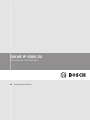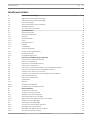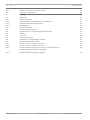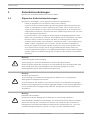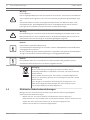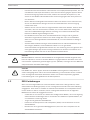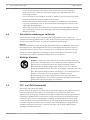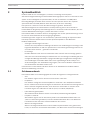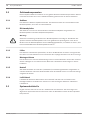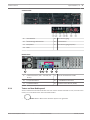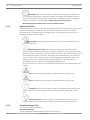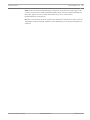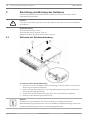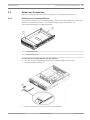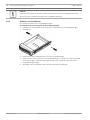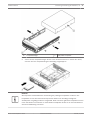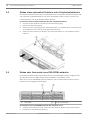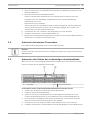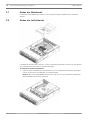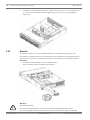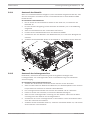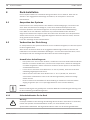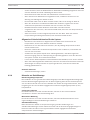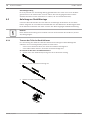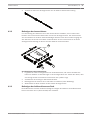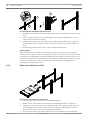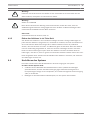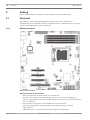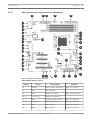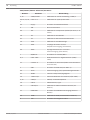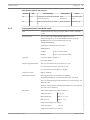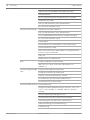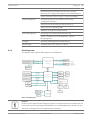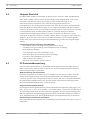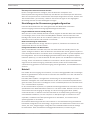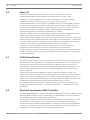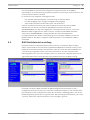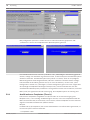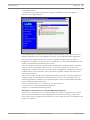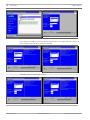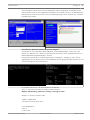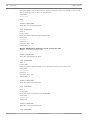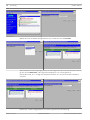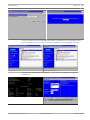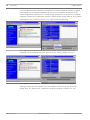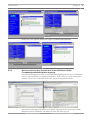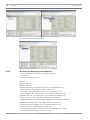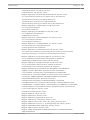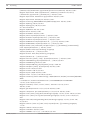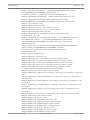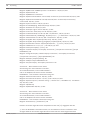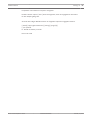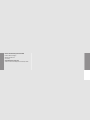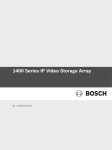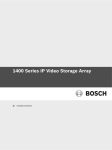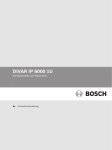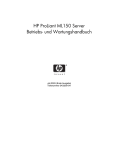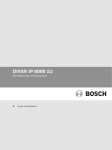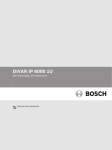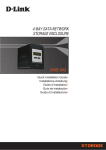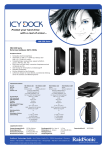Download DIVAR IP 6000 2U - Bosch Security Systems
Transcript
DIVAR IP 6000 2U
DIP-6080-00N, DIP-6082-8HD
de
Installationshandbuch
DIVAR IP 6000 2U
| de
3
Inhaltsverzeichnis
1
Sicherheitsvorkehrungen
5
1.1
Allgemeine Sicherheitsvorkehrungen
5
1.2
Elektrische Sicherheitsvorkehrungen
6
1.3
ESD-Vorkehrungen
7
1.4
Sicherheitsvorkehrungen im Betrieb
8
1.5
Wichtige Hinweise
8
1.6
FCC- und ICES-Konformität
8
2
Systemüberblick
9
2.1
Gehäusemerkmale
2.2
Gehäusekomponenten
10
2.2.1
Gehäuse
10
2.2.2
Rückwandplatine
10
2.2.3
Lüfter
10
2.2.4
Montageschienen
10
2.2.5
Netzteil
10
2.2.6
Luftleitkanal
10
2.3
Systemschnittstelle
10
2.3.1
Tasten auf dem Bedienpanel
11
2.3.2
Bedienpanel-LEDs
12
2.3.3
Festplattenträger-LEDs
12
3
Einrichtung und Wartung des Gehäuses
14
3.1
Entfernen der Gehäuseabdeckung
14
3.2
Einbau von Festplatten
15
3.2.1
Entfernen von Festplattenfächern
15
3.2.2
Einbauen von Festplatten
16
3.3
Einbau eines optionalen Disketten- oder Festplattenlaufwerks
18
3.4
Einbau oder Austausch eines DVD-ROM-Laufwerks
18
3.5
Austausch des internen Transcoders
19
3.6
Austausch oder Einbau der vorderseitigen Anschlussblende
19
3.7
Einbau des Mainboards
20
3.8
Einbau des Luftleitkanals
20
3.9
Systemlüfter
21
3.10
Netzteil
22
3.10.1
Austausch des Netzteils
23
3.10.2
Austausch des Leistungsverteilers
23
9
4
Rack-Installation
24
4.1
Auspacken des Systems
24
4.2
Vorbereiten der Einrichtung
24
4.2.1
Auswahl eines Aufstellungsorts
24
4.2.2
Sicherheitshinweise für das Rack
24
4.2.3
Allgemeine Sicherheitshinweise für das System
25
4.2.4
Hinweise zur Rack-Montage
25
4.3
Anleitung zur Rack-Montage
26
4.3.1
Trennen der Teile der Rack-Schienen
26
4.3.2
Befestigen der Innenschienen
27
4.3.3
Befestigen der Außenschienen am Rack
27
4.3.4
Einbau des Gehäuses im Rack
28
Bosch Sicherheitssysteme GmbH
Installationshandbuch
2014.01 | V2 | DOC
4
de |
DIVAR IP 6000 2U
4.3.5
Einbau des Gehäuses in ein Telco-Rack
29
4.4
Hochfahren des Systems
29
5
Anhang
30
5.1
Mainboard
30
5.1.1
Mainboard-Layout
30
5.1.2
Übersicht über die Komponenten des Mainboards
31
5.1.3
Leistungsmerkmale des Mainboards
33
5.1.4
Blockdiagramm
35
5.2
Chipsatz-Überblick
36
5.3
PC-Zustandsüberwachung
36
5.4
Einstellungen der Stromversorgungskonfiguration
37
5.5
Netzteil
37
5.6
Super I/O
38
5.7
iSCSI-Unterstützung
38
5.8
Überblick zum Nuvoton-BMC-Controller
38
5.9
RAID-Notfallwiederherstellung
39
5.9.1
Ausfall mehrerer Festplatten (Theorie)
40
5.9.2
Ausfall mehrerer Festplatten (Praxis)
45
5.9.3
Nach dem Starten des Systems wird in der Windows-GUI die
49
Fremdkonfigurationsfestplatte angezeigt
5.9.4
2014.01 | V2 | DOC
Befehlszeilendienstprogramm MegaCLI
Installationshandbuch
50
Bosch Sicherheitssysteme GmbH
DIVAR IP 6000 2U
Sicherheitsvorkehrungen | de
5
Sicherheitsvorkehrungen
1
Beachten Sie die Sicherheitshinweise in diesem Kapitel.
Allgemeine Sicherheitsvorkehrungen
1.1
Beachten Sie diese Regeln, um die allgemeine Sicherheit zu gewährleisten:
–
–
Halten Sie den Bereich um das System sauber und in Ordnung.
Legen Sie die obere Gehäuseabdeckung sowie ausgebaute Systemkomponenten zum
Schutz vor Trittschäden in sicherer Entfernung zum System oder auf einem Tisch ab.
–
Tragen Sie bei Arbeiten am System keine losen Kleidungsstücke (z. B. Krawatten oder
aufgeknöpfte Hemdsärmel), die mit Stromkreisen in Berührung kommen oder von einem
Lüfter angesaugt werden können.
–
Legen Sie Schmuck oder sonstige am Körper getragene Metallgegenstände ab. Diese
stellen sehr gute metallische Leiter dar, die bei Berührung mit Leiterplatten oder Strom
führenden Teilen zu einem Kurzschluss und damit zu Verletzungen führen können.
–
Schließen Sie das System nach Arbeiten im Innenbereich wieder, und befestigen Sie es
wieder am Rack. Vergewissern Sie sich vorher, dass alle Anschlüsse befestigt sind.
–
Das System wiegt bei Vollausbau ungefähr 25,9 kg. Der Transport des Systems sollte
durch zwei Personen erfolgen, die an den gegenüberliegenden Seiten stehen (zur
besseren Gewichtsverteilung mit nach außen gestellten Füßen) und das System langsam
anheben. Dabei ist der Rücken stets gerade zu halten und das Gewicht aus den Beinen
anzuheben.
Warnung!
Unterbrechung der Stromversorgung:
!
Spannung liegt an, sobald der Netzstecker in die Steckdose gesteckt wird.
Geräte mit einem Netzschalter sind jedoch nur betriebsbereit, wenn der Netzschalter (EIN/
AUS) auf EIN steht. Wenn das Netzkabel aus der Steckdose gezogen wird, ist die
Spannungszuführung zum Gerät vollkommen unterbrochen.
Warnung!
Abnehmen des Gehäuses:
Zur Vermeidung eines elektrischen Schlags darf das Gehäuse nur von qualifiziertem
!
Wartungspersonal abgenommen werden.
Vor dem Abnehmen des Gehäuses muss stets der Stecker aus der Netzsteckdose gezogen
werden und bei abgenommenem Gehäuse abgezogen bleiben. Lassen Sie Wartungsarbeiten
nur von qualifiziertem Wartungspersonal ausführen. Der Benutzer darf keine Reparaturen
durchführen.
Warnung!
Netzkabel und AC-Adapter:
Verwenden Sie bei der Montage des Produkts die im Lieferumfang enthaltenen
!
Verbindungskabel, Netzkabel und AC-Adapter. Die Verwendung anderer Kabel und Adapter
könnte eine Störung oder einen Brand verursachen. Das Gesetz über die Sicherheit von
Elektrogeräten und elektrischem Material unterbindet die Verwendung von UL- oder CSAzertifizierten Kabeln (Kabel mit „UL/CSA“ im Code) für andere elektrische Geräte.
Bosch Sicherheitssysteme GmbH
Installationshandbuch
2014.01 | V2 | DOC
6
de | Sicherheitsvorkehrungen
DIVAR IP 6000 2U
Warnung!
Lithium-Batterie:
Falsch eingelegte Batterien können eine Explosion verursachen. Tauschen Sie leere Batterien
!
stets mit Batterien des gleichen oder eines vom Hersteller empfohlenen gleichwertigen Typs
aus.
Gebrauchte Batterien müssen mit Sorgfalt behandelt werden. Die Batterien dürfen nicht
beschädigt werden. Beschädigte Batterien können umweltgefährdende Stoffe freisetzen.
Entsorgen Sie leere Batterien entsprechend den Herstelleranweisungen.
Warnung!
!
Die Handhabung von in diesem Produkt verwendeten bleihaltigen Lötmetallen kann zu einer
Bleiexposition führen. Diese Chemikalie wird im US-Bundesstaat Kalifornien als Ursache für
Geburtsfehler oder Einschränkung der Fortpflanzungsfähigkeit eingestuft.
Hinweis!
Elektrostatisch gefährdetes Bauelement:
Um elektrostatische Entladungen zu vermeiden, sind die CMOS/MOSFET-Schutzmaßnahmen
ordnungsgemäß auszuführen.
Bei der Handhabung elektrostatisch gefährdeter Leiterplatten sind geerdete Antistatikbänder
zu tragen und die ESD-Sicherheitsvorkehrungen ordnungsgemäß einzuhalten.
Hinweis!
Die Installation sollte nur von qualifiziertem Kundendienstpersonal gemäß den jeweils
zutreffenden elektrotechnischen Vorschriften ausgeführt werden.
Entsorgung
Bei der Entwicklung und Fertigung Ihres Bosch Produkts kamen
hochwertige Materialien und Bauteile zum Einsatz, die wiederverwendet
werden können.
Dieses Symbol weist darauf hin, dass Elektro- und Elektronikgeräte am
Ende ihrer Lebensdauer getrennt vom Hausmüll gesammelt und entsorgt
werden müssen.
In der EU gibt es verschiedene Sammelsysteme für elektrische und
elektronische Altgeräte. Bitte entsorgen Sie diese Geräte bei Ihrem
kommunalen Abfallsammel-/Recyclingzentrum.
1.2
Elektrische Sicherheitsvorkehrungen
Befolgen Sie zum persönlichen Schutz sowie zum Schutz des Systems grundlegende
elektrische Sicherheitsvorkehrungen:
–
Merken Sie sich, wo sich am Gehäuse der Netzschalter sowie im Raum der
Notausschalter, der Trennschalter oder die Steckdose befinden. Dadurch können Sie das
System bei einem Stromunfall schnell von der Stromversorgung trennen.
–
2014.01 | V2 | DOC
Arbeiten Sie nie alleine an Hochspannungsbauteilen.
Installationshandbuch
Bosch Sicherheitssysteme GmbH
DIVAR IP 6000 2U
Sicherheitsvorkehrungen | de
–
7
Unterbrechen Sie beim Entfernen oder Einbauen von Hauptsystemkomponenten, wie z. B.
von Mainboard oder Speichermodulen, immer die Stromversorgung des Systems. Bevor
die Stromversorgung unterbrochen wird, schalten Sie zunächst das System aus, und
ziehen Sie anschließend die Netzkabel aller Stromversorgungsmodule des Systems aus
der Steckdose.
–
Bei der Arbeit an freiliegenden Stromkreisen sollte eine weitere Person anwesend sein,
die mit den Abschaltvorrichtungen vertraut ist und bei Bedarf die Stromversorgung
unterbrechen kann.
–
Arbeiten Sie nur mit einer Hand an eingeschalteten elektrischen Geräten. Dadurch wird
vermieden, dass sich ein Stromkreis schließt, der zu einem elektrischen Schlag führt.
Seien Sie mit Metallwerkzeugen äußerst vorsichtig, da sie elektrische Bauteile oder
Platinen bei Berührung beschädigen können.
–
Die Netzkabel müssen über einen Schutzkontaktstecker verfügen und an geerdete
Steckdosen angeschlossen werden. Das Gerät verfügt über mehr als ein Netzkabel.
Ziehen Sie vor Wartungsarbeiten beide Netzkabel ab, um einen elektrischen Schlag zu
vermeiden.
–
Auswechselbare Einlötsicherungen auf dem Mainboard: Die selbstrückstellenden PTCSicherungen (Kaltleiter) auf dem Mainboard dürfen nur von geschulten
Servicemitarbeitern ausgewechselt werden. Die neue Sicherung muss den gleichen oder
einen gleichwertigen Typ wie die vorherige aufweisen. Für weitere Informationen und
Unterstützung wenden Sie sich an den technischen Kundendienst.
Vorsicht!
Mainboard-Batterie: Wenn die Onboard-Batterie mit umgekehrter Polarität eingesetzt wird,
!
kann sie explodieren. Tauschen Sie diese Batterie nur gegen Batterien desselben oder eines
vom Hersteller empfohlenen gleichwertigen Typs aus (CR2032). Entsorgen Sie leere Batterien
entsprechend den Herstelleranweisungen.
Vorsicht!
DVD-ROM-Laser: Dieses System wird ohne DVD-ROM-Laufwerk geliefert. Falls jedoch ein
!
solches hinzugefügt wird: Öffnen Sie nicht die Abdeckung, und verwenden Sie das Laufwerk
nicht unsachgemäß. Andernfalls besteht die Gefahr einer direkten Exposition gegenüber
Laserstrahlung bzw. einer gefährlichen Strahlenexposition.
1.3
ESD-Vorkehrungen
Wenn sich zwei Gegenstände mit unterschiedlicher elektrischer Ladung berühren, treten
elektrostatische Entladungen (ESD) auf. Der Ladungsunterschied wird durch die Entladung
ausgeglichen. Diese kann zu Schäden an elektronischen Bauteilen und Leiterplatten führen.
Um die Geräte vor ESD zu schützen, können Ladungsunterschiede durch die folgenden
Maßnahmen ausreichend ausgeglichen werden:
–
Verwenden Sie zum Schutz vor elektrischen Schlägen keine Matten, die zur Verringerung
elektrostatischer Entladungen dienen. Verwenden Sie stattdessen spezielle Matten, die
zur elektrischen Isolierung dienen.
–
Tragen Sie ein geerdetes Antistatikband.
–
Entnehmen Sie Komponenten und Leiterplatten (PCBs) erst bei Gebrauch aus ihren
Antistatikhüllen.
–
Berühren Sie einen geerdeten Metallgegenstand, bevor Sie eine Leiterplatte aus der
Antistatikhülle entnehmen.
Bosch Sicherheitssysteme GmbH
Installationshandbuch
2014.01 | V2 | DOC
8
de | Sicherheitsvorkehrungen
–
DIVAR IP 6000 2U
Lassen Sie Komponenten oder printed circuit boards nicht mit Ihrer Kleidung in
Berührung kommen. Diese kann selbst beim Tragen eines Antistatikbandes eine
Restladung enthalten.
–
Fassen Sie Platinen ausschließlich am Rand an. Berühren Sie nicht ihre Komponenten,
Peripherieschaltkreise, Speichermodule oder Kontakte.
–
Berühren Sie nicht die Anschlussstifte von integrierten Schaltkreisen oder Modulen.
–
Legen Sie das Mainboard und die Peripheriemodule bei Nichtgebrauch wieder in die
–
Achten Sie aus Gründen der Erdung darauf, dass bei Ihrem Rechnergehäuse eine sehr
zugehörigen Antistatikhüllen.
gute Leitfähigkeit zwischen Stromversorgung, Gehäuse, Befestigungselementen und
Mainboard besteht.
1.4
Sicherheitsvorkehrungen im Betrieb
Die Gehäuseabdeckung muss bei Systembetrieb richtig angebracht sein, damit eine
ausreichende Kühlung gewährleistet ist. Wird diese Vorkehrung nicht streng beachtet, können
am System Schäden entstehen, die nicht der Gewährleistung unterliegen.
Hinweis:
Gebrauchte Batterien müssen mit Sorgfalt gehandhabt werden. Die Batterien dürfen nicht
beschädigt werden. Beschädigte Batterien können umweltgefährdende Stoffe freisetzen.
Gebrauchte Batterien dürfen nicht im Hausmüll oder auf öffentlichen Deponien entsorgt
werden. Zur ordnungsgemäßen Entsorgung von gebrauchten Batterien beachten Sie die
Vorschriften Ihrer örtlichen Abfallwirtschaftsbehörde für Sondermüll.
1.5
Wichtige Hinweise
Zubehör – Bringen Sie dieses Gerät nicht auf einer instabilen Halterung,
einem Stativ oder Ähnlichem an. Das Gerät kann sonst zu Boden fallen und
dabei Personen ernsthaft verletzen oder selbst beschädigt werden.
Verwenden Sie nur Wagen, Halterungen, Stative, Tische usw., die vom
Hersteller empfohlen werden. Wenn Sie einen Wagen verwenden, gehen Sie
beim Bewegen des Wagens äußerst vorsichtig vor, um Verletzungen durch
Unfälle zu vermeiden. Durch unvermitteltes Anhalten, extreme
Krafteinwirkung und unebene Oberflächen werden das Gerät und der
Wagen möglicherweise zum Umstürzen gebracht. Befestigen Sie das Gerät
entsprechend den Anweisungen des Herstellers.
1.6
FCC- und ICES-Konformität
(Nur in den USA und Kanada gültig)
Dieses Gerät wurde getestet und entspricht den Beschränkungen für ein digitales Gerät der
Klasse A entsprechend Abschnitt 15 der FCC-Regeln. Diese Grenzwerte sollen einen
angemessenen Schutz gegen schädliche Störungen beim Betrieb der Geräte in gewerblichen
Umgebungen gewährleisten. Dieses System erzeugt, nutzt und kann Hochfrequenzenergie
abstrahlen. Dies kann bei unsachgemäßer Installation zu Störstrahlungen im Bereich der
Funkkommunikation führen. Bitte installieren Sie das Gerät der Bedienungsanleitung des
Herstellers folgend. Der Betrieb dieses Geräts in einem Wohngebiet kann möglicherweise
schädliche Störungen verursachen. In diesem Fall tragen Sie die bei der Behebung der
Störungen entstehenden Kosten.
2014.01 | V2 | DOC
Installationshandbuch
Bosch Sicherheitssysteme GmbH
DIVAR IP 6000 2U
2
Systemüberblick | de
9
Systemüberblick
DIVAR IP 6000 ist eine erschwingliche, einfache, zuverlässige und komplette
Aufnahmemanagementlösung für Netzwerküberwachungssysteme mit bis zu 64 Kameras. Das
System ist eine intelligente IP-Speichereinheit, die mit der Software von VRM (Video
Recording Manager) betrieben wird. Dadurch sind ein separater Server oder separate
Speicherhardware für NVR (Network Video Recorder) nicht mehr notwendig.
Das System ist 2 HE hoch und für die Rackmontage vorgesehen. Erweitertes
Aufnahmemanagement und hochmoderne iSCSI-Speicherung sind in einem einzelnen
kosteneffektiven Plug-&-Play-IP-Aufnahmegerät für IT-orientierte Kunden kombiniert, die eine
moderne NVR-Aufnahmelösung der „zweiten Generation“ suchen.
Das DIVAR IP 6000 2U Gehäuse weist ein einzigartiges und rundum optimiertes Design auf. Es
ist mit einer hocheffizienten Stromversorgung ausgestattet.
Hochleistungs-Lüfter sorgen für eine umfassende, optimierte Kühlung der Speichermodule.
Hot-Swap-Laufwerkschächte bieten maximale Speicherkapazität in 1-HE-Bauweise.
DIVAR IP 6000Vorteile:
–
Sofortiger Echtzeit-Zugriff auf Video
Schauen Sie sich qualitativ hochwertige HD-Videos trotz Verbindungen mit niedriger oder
begrenzter Bandbreite an. Mit der dynamischen Transcodierungstechnologie können Sie
ein Video sofort ansehen – grenzenlos und überall.
–
Fernanzeige
DIVAR IP 6000 wird mit unserem erweiterten Video Client für die Fernanzeige geliefert.
Video Client ist eine Anwendung für Windows-PCs zur Live-Anzeige und Wiedergabe, das
Configuration Manager beinhaltet. Configuration Manager ermöglicht die Konfiguration
der Einstellungen für DIVAR IP 6000. Über einen eigenständigen Archive Player sind
Archiv-Wiedergabe und -Authentifizierung möglich, ohne dass zusätzliche Software auf
der Arbeitsstation installiert werden muss.
Informationen zu unterstützter Hardware finden Sie im Datenblatt für DIVAR IP 6000 im
Online-Produktkatalog von Bosch.
2.1
Gehäusemerkmale
Das DIVAR IP 6000 2U Hochleistungsgehäuse besitzt die folgenden Leistungsmerkmale:
–
CPU
Das Gehäuse eignet sich für den Dual-Core-Prozessor Intel Xeon.
–
Festplatten
Das Gehäuse verfügt über acht Steckplätze für U320-SCSI- oder SAS/SATA-Laufwerke.
Diese Laufwerke sind unterbrechungsfrei austauschbar. Bei korrekter Einrichtung können
diese Laufwerke ausgebaut werden, ohne den Server ausschalten zu müssen. Diese
Laufwerke eignen sich außerdem für SAF-TE (SCSI) und SES2 (SAS/SATA).
–
E/A-Erweiterungssteckplätze
Alle Gehäusemodelle besitzen sieben Low-Profile-E/A-Erweiterungssteckplätze.
–
Periphere Laufwerke
Alle Gehäuse eignen sich für den Einbau jeweils eines DVD-ROM-Laufwerks Slim Line
(nicht im Lieferumfang enthalten) und eines Diskettenlaufwerks Slim Line. Mit diesen
Laufwerken können Sie Daten schnell installieren oder sichern.
–
Weitere Leistungsmerkmale
Weitere Leistungsmerkmale dienen einem stabilen Systemzustand. Dazu gehören drei
Lüfter, ein einfach zu erreichender Netzschalter, eine Reset-Taste und fünf LED-Anzeigen.
Bosch Sicherheitssysteme GmbH
Installationshandbuch
2014.01 | V2 | DOC
10
de | Systemüberblick
2.2
DIVAR IP 6000 2U
Gehäusekomponenten
Dieses Kapitel enthält Informationen zu den gebräuchlichsten Gehäusekomponenten. Weitere
Informationen finden Sie in der Installationsanleitung weiter hinten in diesem Handbuch.
2.2.1
Gehäuse
Das Gehäuse enthält 8 Festplattenschächte. Das Gehäuse besitzt eine zwei Einheiten hohe
Rückwandplatine, drei Lüfter und zwei Netzteile.
2.2.2
Rückwandplatine
Alle Gehäuse sind mit einer zwei Einheiten hohen Rückwandplatine ausgestattet. Der
Rückwandplatine unterstützt SAS/SATA-Festplatten.
Warnung!
Gehen Sie bei Wartung und Arbeit an der Rückwandplatine vorsichtig vor. Bei Betrieb des
!
Systems steht die Rückwandplatine unter einer gefährlichen Spannung bzw. unter Strom.
Berühren Sie die Rückwandplatine nicht mit Metallgegenständen, und stellen Sie sicher, dass
keine Flachbandkabel die Rückwandplatine berühren.
2.2.3
Lüfter
Das Gehäuse unterstützt 3 Systemlüfter, die über das Mainboard mit Strom versorgt werden.
Die Lüfter sind zwei Einheiten hoch und werden über 3-polige Anschlüsse mit Strom versorgt.
2.2.4
Montageschienen
Das Gerät kann zur sicheren Aufbewahrung und zum sicheren Betrieb in einem Rack montiert
werden. Befolgen Sie zum Einrichten des Racks die schrittweisen Anweisungen in diesem
Handbuch.
2.2.5
Netzteil
Alle Gehäusemodelle sind mit zwei (redundanten) Hochleistungsnetzteilen ausgestattet. Im
unwahrscheinlichen Fall eines Netzteilausfalls kann das Netzteil einfach und ohne Werkzeuge
ausgetauscht werden.
2.2.6
Luftleitkanal
Luftleitkanäle bestehen üblicherweise aus Kunststoff und leiten die Luft direkt an die
benötigten Stellen. Verwenden Sie stets den im Lieferumfang des Gehäuses enthaltenen
Luftleitkanal.
2.3
Systemschnittstelle
Es gibt mehrere LEDs auf der Vorder- und Rückseite des Gehäuses. Die LEDs zeigen den
allgemeinen Systemzustand und informieren über die Aktivitäten und den Zustand spezieller
Komponenten.
2014.01 | V2 | DOC
Installationshandbuch
Bosch Sicherheitssysteme GmbH
DIVAR IP 6000 2U
Systemüberblick | de
11
Vorderansicht:
1
Stromausfall
5
Stromversorgung
2
Überhitzung/Lüfterausfall
6
Zurücksetzen
3
NIC1/NIC2
7
Stromversorgung (Ein/Aus)
4
HDD
Rückansicht:
2
1
1
3
4
5
2 Netzanschlüsse (100 – 240 VAC, 50 –
6
4
Serielle Schnittstelle COM1
60 Hz)
2.3.1
2
2 PS/2-Anschlüsse
5
1 VGA-Monitor-Anschluss
3
2 USB-Anschlüsse
6
2 Ethernet-Anschlüsse (RJ45)
Tasten auf dem Bedienpanel
Auf der Gehäusevorderseite befinden sich zwei Tasten. Hierbei handelt es sich (von links nach
rechts) um eine Reset-Taste und einen Netzschalter.
–
Bosch Sicherheitssysteme GmbH
Reset: Mit der Reset-Taste wird das System neu gestartet.
Installationshandbuch
2014.01 | V2 | DOC
12
de | Systemüberblick
DIVAR IP 6000 2U
–
Netzschalter: Mit dem Netzschalter wird die Stromversorgung vom Netzteil zur
Serveranlage hergestellt bzw. unterbrochen. Beim Ausschalten des Systems mit dieser
Taste wird die Hauptstromversorgung unterbrochen, die Standby-Stromversorgung des
Systems wird jedoch aufrechterhalten. Aus diesem Grund müssen Sie vor
Wartungsarbeiten den Netzstecker aus der Steckdose ziehen.
2.3.2
Bedienpanel-LEDs
Auf dem Bedienpanel an der Vorderseite des Gehäuses befinden sich fünf LED-Anzeigen. Diese
LEDs liefern wichtige Informationen über verschiedene Systemkomponenten. In diesem
Abschnitt werden die Bedeutung der jeweiligen LEDs und die entsprechenden Schritte zur
Behebung möglicher Fehler erläutert.
–
Stromausfall: Eine blinkende LED weist darauf hin, dass das Netzteil nicht mit
Strom versorgt wird.
–
Überhitzung/Lüfterausfall: Eine blinkende LED zeigt einen Lüfterausfall an.
Wenn die LED permanent leuchtet (statt zu blinken), weist dies auf eine Überhitzung hin.
Diese kann dadurch entstehen, dass der Luftstrom im System durch Kabel behindert wird
oder die Raumtemperatur zu hoch ist. Überprüfen Sie die Kabelführung, und stellen Sie
sicher, dass alle Lüfter vorhanden sind und ordnungsgemäß funktionieren. Stellen Sie
außerdem sicher, dass die Gehäuseabdeckungen angebracht sind. Überprüfen Sie
abschließend, ob die Kühlkörper ordnungsgemäß eingebaut sind.
Diese LED erlischt erst, wenn der Lüfterausfall behoben ist bzw. keine Überhitzung mehr
vorliegt.
–
NIC 2: Eine blinkende LED weist auf Netzwerkaktivität im GLAN2 hin.
–
NIC 1: Eine blinkende LED weist auf Netzwerkaktivität im GLAN1 hin.
–
Festplatte: Wenn diese LED blinkt, findet eine Aktivität im IDE-Kanal des SAS/
SATA-Laufwerks, des SCSI-Laufwerks und/oder eine Aktivität im DVD-ROM-Laufwerk
statt.
–
Stromversorgung: Diese LED zeigt an, dass die Netzteile des Systems mit
Strom versorgt werden. Im Normalfall sollte diese LED bei Systembetrieb leuchten.
2.3.3
Festplattenträger-LEDs
Ihr Gehäuse verwendet SAS/SATA.
SAS/SATA-Laufwerke
Auf dem SAS/SATA-Festplattenträger befinden sich zwei LEDs.
2014.01 | V2 | DOC
Installationshandbuch
Bosch Sicherheitssysteme GmbH
DIVAR IP 6000 2U
Systemüberblick | de
–
13
Grün: Jeder Serial ATA-Festplattenträger verfügt über eine grüne LED. Diese grüne LED
(auf der Vorderseite des SATA-Festplattenträgers) weist auf eine Laufwerksaktivität hin.
Bei jedem Zugriff auf das Laufwerk blinkt diese LED, da sie mit der SATARückwandplatine verbunden ist.
–
Rot: Die rote LED weist auf einen Ausfall eines SAS/SATA-Laufwerks hin. Wenn eines der
SAS/SATA-Laufwerke ausfällt, erhalten Sie eine Mitteilung von der System Management
Software.
Bosch Sicherheitssysteme GmbH
Installationshandbuch
2014.01 | V2 | DOC
14
de | Einrichtung und Wartung des Gehäuses
DIVAR IP 6000 2U
Einrichtung und Wartung des Gehäuses
3
In diesem Kapitel werden die erforderlichen Schritte zum Komponenteneinbau und zur
Gehäusewartung behandelt.
Vorsicht!
!
Lesen Sie vor dem Einrichten oder Warten des Gehäuses die Warn- und Sicherheitshinweise
im Handbuch.
Verwandte Themen:
Sicherheitsvorkehrungen, Seite 5
Sicherheitshinweise für das Rack, Seite 24
Allgemeine Sicherheitshinweise für das System, Seite 25
3.1
Entfernen der Gehäuseabdeckung
So entfernen Sie die Gehäuseabdeckung:
1. Entfernen Sie an der jeweiligen Seite der Abdeckung die zwei Schrauben, mit denen die
Abdeckung am Gehäuse befestigt ist.
2.
Drücken Sie die Entriegelungen, um die eingerastete Abdeckung zu lösen. Drücken Sie
beide Entriegelungen gleichzeitig.
3.
Schieben Sie die obere Abdeckung nach dem Lösen zur Rückseite des Gehäuses.
4.
Nehmen Sie die Abdeckung des Gehäuses ab.
Hinweis!
Vermeiden Sie es grundsätzlich, den Server (Ausnahme: kurzzeitig) mit fehlender
Gehäuseabdeckung zu betreiben. Nur durch eine installierte Gehäuseabdeckung werden eine
ausreichende Belüftung und Schutz vor Überhitzung gewährleistet.
2014.01 | V2 | DOC
Installationshandbuch
Bosch Sicherheitssysteme GmbH
DIVAR IP 6000 2U
3.2
Einrichtung und Wartung des Gehäuses | de
15
Einbau von Festplatten
In diesem Kapitel wird das Entfernen und Installieren von Festplatten beschrieben.
3.2.1
Entfernen von Festplattenfächern
Die Laufwerke befinden sich in Festplattenträgern, damit sie leichter eingebaut und aus dem
Gehäuse entfernt werden können. Die Festplattenträger sorgen außerdem für eine
ausreichende Belüftung der Laufwerkschächte.
1
Festplattenträger
2
Laufwerksdummy
So entfernen Sie Festplattenfächer aus dem Gehäuse:
1. Drücken Sie die Entriegelungstaste auf dem Festplattenträger. Der Griff des
Festplattenträgers klappt aus.
2.
Ziehen Sie das Laufwerk mit dem Griff aus dem Gehäuse.
Bosch Sicherheitssysteme GmbH
Installationshandbuch
2014.01 | V2 | DOC
16
de | Einrichtung und Wartung des Gehäuses
DIVAR IP 6000 2U
Hinweis!
Lassen Sie das System nicht laufen (außer für kurze Zeit, z. B. beim Festplattenaustausch),
wenn sich in den Laufwerkschächten keine Festplatten befinden.
3.2.2
Einbauen von Festplatten
Die Laufwerke befinden sich in Festplattenträgern.
So installieren Sie eine Festplatte in den Festplattenträger:
1. Entfernen Sie die Schrauben, mit denen der Laufwerksdummy am Festplattenträger
befestigt ist.
2.
Entfernen Sie den Laufwerksdummy aus dem Festplattenträger.
3.
Setzen Sie ein neues Laufwerk in den Festplattenträger ein. Dabei muss die Leiterplatte
nach unten zeigen, sodass die Montagebohrungen des Laufwerks neben denen des
Festplattenträgers liegen.
4.
2014.01 | V2 | DOC
Befestigen Sie die Festplatte, indem Sie alle 6 Schrauben festziehen.
Installationshandbuch
Bosch Sicherheitssysteme GmbH
DIVAR IP 6000 2U
Einrichtung und Wartung des Gehäuses | de
1
5.
Festplattenträger
2
17
SAS/SATA-Festplatte
Setzen Sie den Festplattenträger wieder in den Gehäuseschacht ein. Achten Sie darauf,
dass der Griff des Festplattenträgers vollständig eingeklappt ist.
Hinweis!
Wir empfehlen ausschließlich die Verwendung der jeweiligen Festplatten von Bosch. Die
Festplatten als eine der kritischen Komponenten werden auf Grundlage verfügbarer
Ausfallquoten sorgfältig von Bosch ausgewählt. Nicht von Bosch gelieferte Festplatten werden
nicht unterstützt. Informationen zu unterstützten Festplatten finden Sie in dem Datenblatt im
Online-Produktkatalog von Bosch.
Bosch Sicherheitssysteme GmbH
Installationshandbuch
2014.01 | V2 | DOC
18
de | Einrichtung und Wartung des Gehäuses
3.3
DIVAR IP 6000 2U
Einbau eines optionalen Disketten- oder Festplattenlaufwerks
Die Gehäusemodelle besitzen zwei freie Steckplätze für ein optionales Diskettenlaufwerk und/
oder optionale Festplattenlaufwerke. Um diese Steckplätze nutzen zu können, müssen der
Laufwerksdummy und die Slotblende entfernt werden.
So entfernen Sie den Laufwerksdummy oder das Festplattenlaufwerk:
1. Trennen Sie das Gehäuse komplett von der Stromversorgung.
2.
Drücken Sie die Entriegelung.
3.
Drücken Sie von hinten gegen den Laufwerksdummy, und schieben Sie ihn zusammen mit
der Slotblende nach vorne durch die Gehäusevorderseite.
4.
Setzen Sie das Laufwerk von hinten in den freien Steckplatz ein, und schließen Sie die
Kabel an.
3.4
Einbau oder Austausch eines DVD-ROM-Laufwerks
Die Gehäusemodelle werden werkseitig nicht mit einem DVD-ROM-Laufwerk ausgeliefert, da
das Betriebssystem im DOM-Laufwerk (Disk-On-Module) vorinstalliert wurde.
Wenn Sie ein neues DVD-ROM-Laufwerk installieren oder ein fehlerhaftes ersetzen müssen,
beachten Sie die folgenden Anweisungen.
1
DVD-ROM
2
Vordere Anschlüsse
So installieren Sie ein DVD-ROM-Laufwerk oder tauschen es aus:
1. Schalten Sie das Gerät aus und nehmen Sie das Gerät bei Bedarf aus dem Rack heraus.
2.
2014.01 | V2 | DOC
Entfernen Sie die Gehäuseabdeckung.
Installationshandbuch
Bosch Sicherheitssysteme GmbH
DIVAR IP 6000 2U
Einrichtung und Wartung des Gehäuses | de
3.
19
Ziehen Sie die Strom- und Datenkabel des Laufwerks vom Mainboard und/oder von der
Rückseitenplatine ab.
4.
Bei Einbau eines neuen DVD-ROM-Laufwerks:
Entfernen Sie die kleine Gitterblende vom Laufwerkschacht. Ziehen Sie hierzu die
Festplatte unter dem DVD-ROM-Laufwerkschacht heraus und anschließend die
Gitterblende nach vorne.
Bei Austausch eines Laufwerks:
Suchen Sie hinten am DVD-ROM-Laufwerk nach der Entriegelung. (Diese befindet sich
von vorne betrachtet links.) Drücken Sie die Entriegelung gegen das Laufwerk, und
schieben Sie es aus der Gehäusevorderseite.
5.
Schieben Sie das neue Laufwerk in den Steckplatz, bis es fest einrastet.
6.
Schließen Sie die Daten- und Stromkabel wieder an.
7.
Bringen Sie die Gehäuseabdeckung wieder an. Setzen Sie das Gerät bei Bedarf wieder in
das Rack ein, und schalten Sie das System ein.
3.5
Austausch des internen Transcoders
Das Gehäusemodell verfügt über einen internen USB-Transcoder.
Hinweis!
Um den Transcoder auszutauschen oder zu installieren, wenden Sie sich an eines der Bosch
RMA-Helpdesks.
3.6
Austausch oder Einbau der vorderseitigen Anschlussblende
Wenn Sie eine neue vorderseitige Anschlussleiste installieren oder eine fehlerhafte ersetzen
müssen, beachten Sie die folgenden Anweisungen.
1
DVD-ROM
2
Vordere Anschlüsse
So installieren Sie die vorderseitige Anschlussblende bzw. tauschen sie aus:
1. Schalten Sie das Gerät aus, und ziehen Sie den Netzstecker.
2.
Entfernen Sie die Gehäuseabdeckung.
3.
Ziehen Sie die Strom- und Datenkabel der vorderseitigen Anschlussblende zu den
4.
Drücken Sie die Entriegelung an der alten Anschlussblende, und entfernen Sie diese.
anderen Gehäusekomponenten (z. B. zum Mainboard und zur Rückwandplatine) ab.
Ziehen Sie danach die Anschlusseinheit aus dem Gehäuse.
5.
Schieben Sie die neue Anschlusseinheit in den Steckplatz, bis sie fest einrastet.
6.
Schließen Sie die Daten- und Stromkabel an die Rückwandplatine und das Mainboard an.
Bosch Sicherheitssysteme GmbH
Installationshandbuch
2014.01 | V2 | DOC
20
de | Einrichtung und Wartung des Gehäuses
3.7
DIVAR IP 6000 2U
Einbau des Mainboards
Probleme mit dem Mainboard sollten nur von erfahrenen Support-Mitarbeitern bearbeitet
werden.
3.8
Einbau des Luftleitkanals
Luftleitkanäle bündeln den Luftstrom, um die Lüfterleistung optimal zu nutzen. Für den Einbau
des Luftleitkanals werden keine Schrauben benötigt.
So installieren Sie den Luftleitkanal:
4 Setzen Sie den Luftleitkanal in das Gehäuse ein. Der Luftleitkanal wird hinter den beiden
Lüftern montiert, die dem Netzteil am nächsten liegen.
Hinweis: Bei einem 16-DIMM-Mainboard (34,7 x 33 cm) muss der optionale Luftleitkanal
MCP-310-82502-0N verwendet werden.
2014.01 | V2 | DOC
Installationshandbuch
Bosch Sicherheitssysteme GmbH
DIVAR IP 6000 2U
Einrichtung und Wartung des Gehäuses | de
21
So überprüfen Sie den Luftstrom:
1. Achten Sie darauf, dass der Luftstrom vom und zum Gehäuse nicht durch Gegenstände
behindert wird. Bei Verwendung einer Frontverkleidung muss außerdem regelmäßig deren
Filter ersetzt werden.
2.
Lassen Sie das System nicht laufen, wenn sich in den Laufwerkschächten keine
Laufwerke oder Laufwerkeinschübe befinden. Verwenden Sie ausschließlich empfohlenes
Material.
3.
Achten Sie darauf, dass der Luftstrom im Gehäuse nicht durch Kabel oder Fremdkörper
behindert wird. Entfernen Sie alle überflüssigen Kabel aus dem Luftstrom, oder
verwenden Sie kürzere Kabel. Über die LEDs auf dem Bedienpanel werden Sie über den
Systemzustand informiert.
Siehe auch:
–
Systemschnittstelle, Seite 10.
3.9
–
Luftleitkanal, Seite 10.
–
Rack-Installation, Seite 24.
Systemlüfter
Das Gehäuse wird von Systemlüftern gekühlt. Diese Lüfter sorgen für eine Luftzirkulation im
Gehäuse und senken dadurch dessen Innentemperatur.
1
1
Entriegelung
Warnung!
!
Möglicherweise drehen sich die Lüfter noch, wenn Sie die Lüfterbaugruppe aus dem Gehäuse
entfernen. Achten Sie darauf, dass Finger, Schraubendreher und andere Objekte nicht in die
Öffnungen des Gehäuses der Lüfterbaugruppe geraten.
So tauschen Sie einen Systemlüfter aus:
1. Öffnen Sie bei Bedarf das Gehäuse bei laufendem Betrieb, um festzustellen, welcher
Lüfter defekt ist. (Lassen Sie das System bei geöffnetem Gehäuse niemals über einen
längeren Zeitraum laufen.)
2.
Schalten Sie das System über den Netzschalter aus, und trennen Sie das Netzkabel von
der Steckdose.
3.
Entfernen Sie die Kabel des defekten Lüfters vom Mainboard.
4.
Drücken Sie die Entriegelung am defekten Lüfter, heben Sie ihn an, und entfernen Sie ihn
aus dem Gehäuse.
5.
Setzen Sie den neuen Lüfter in die freie Position im Gehäuse. Die Pfeile auf der
Lüfteroberseite, mit denen die Luftrichtung angezeigt wird, müssen dabei in dieselbe
Richtung zeigen wie die Pfeile auf den anderen Lüftern.
Bosch Sicherheitssysteme GmbH
Installationshandbuch
2014.01 | V2 | DOC
22
de | Einrichtung und Wartung des Gehäuses
6.
DIVAR IP 6000 2U
Schließen Sie das Netzkabel wieder an, schalten Sie das System ein, und vergewissern
Sie sich vor der Montage der Gehäuseabdeckung, dass der Lüfter ordnungsgemäß
funktioniert.
3.10
Netzteil
Im Gehäuse befinden sich zwei redundante Netzteile. Die Netzteile verfügen über eine
automatische Schaltung. Mit dieser Schaltung können die Netzteile eine Eingangsspannung
zwischen 100 V und 240 V automatisch erkennen und den Betrieb entsprechend anpassen.
LED-Status:
–
Bernsteinfarben leuchtende LED: Das Netzteil ist aus.
–
Grün leuchtende LED: Das Netzteil ist in Betrieb.
Warnung!
!
Redundante Netzteile
Das Gerät hat möglicherweise mehr als einen Stromversorgungsanschluss. Um die
Stromversorgung des Geräts zu unterbrechen, müssen alle Anschlüsse getrennt werden.
2014.01 | V2 | DOC
Installationshandbuch
Bosch Sicherheitssysteme GmbH
DIVAR IP 6000 2U
3.10.1
Einrichtung und Wartung des Gehäuses | de
23
Austausch des Netzteils
Wenn ein redundantes Netzteil verfügbar ist, kann das Netzteil ausgetauscht werden, ohne
dass Sie das System ausschalten müssen. Ersatznetzteile können direkt bei Bosch RMA
bestellt werden.
So tauschen Sie das Netzteil aus:
1. Nur für Geräte mit einem Netzteil: Schalten Sie das Gerät aus, und ziehen Sie das
Netzkabel ab.
2.
Drücken Sie die Entriegelung (auf der Rückseite des Netzteils), wie in der Abbildung
dargestellt.
3.
Ziehen Sie das Netzteil mit dem vorhandenen Griff heraus.
4.
Ersetzen Sie das defekte Netzteil durch ein identisches Modell.
5.
Schieben Sie das neue Netzteil in den Netzteilschacht, bis es mit einem Klickgeräusch
einrastet.
6.
3.10.2
Schließen Sie das Netzkabel wieder an das Netzteil an, und schalten Sie das Gerät ein.
Austausch des Leistungsverteilers
Redundante, mindestens zwei Einheiten große Servergehäuse benötigen einen
Leistungsverteiler. Der Leistungsverteiler dient zur Ausfallsicherung und redundanten
Stromversorgung.
So tauschen Sie den Leistungsverteiler aus:
1. Schalten Sie das Gerät aus, und ziehen Sie den Stecker aus der Steckdose.
2.
Ziehen Sie alle Kabel vom Netzteil zum Mainboard, zur Rückwandplatine und zu anderen
Komponenten ab. Entfernen Sie außerdem beide Netzteile.
3.
Der Leistungsverteiler befindet sich zwischen dem Netzteil und der Lüfterreihe.
4.
Entfernen Sie die drei Schrauben, mit denen das Netzteil befestigt ist.
5.
Ziehen Sie den Leistungsverteiler vorsichtig aus dem Gehäuse. Führen Sie die Kabel
vorsichtig durch das Gehäuse des Leistungsverteilers.
6.
Schieben Sie den neuen Leistungsverteiler in das Gehäuse. Führen Sie dabei die Kabel
durch die Unterseite des Gehäuses.
7.
Schließen Sie die Stromkabel wieder an, setzen Sie das Netzteil wieder ein, und stecken
Sie den Stecker in die Steckdose.
Bosch Sicherheitssysteme GmbH
Installationshandbuch
2014.01 | V2 | DOC
24
de | Rack-Installation
4
DIVAR IP 6000 2U
Rack-Installation
Dieses Kapitel enthält eine Schnelleinrichtungs-Checkliste für Ihr Gehäuse. Wenn Sie die
Schritte in der angegebenen Reihenfolge durchführen, ist das System in kurzer Zeit
betriebsbereit.
4.1
Auspacken des Systems
Untersuchen Sie den Transportkarton des Gehäuses auf Beschädigungen, und notieren Sie
diese. Wenn das Gehäuse beschädigt ist, richten Sie Schadenersatzansprüche an den
liefernden Spediteur und benachrichtigen Sie die entsprechende Bosch RMA-Abteilung.
In der Nähe muss sich außerdem mindestens eine Schutzkontaktsteckdose befinden.
Aufgrund des Gewichts des Systems: Nach dem Öffnen der Oberseite des Transportkartons
sollten zwei Personen, die an den gegenüberliegenden Seiten des Kartons stehen, das DiskArray gemeinsam herausheben.
Lesen Sie unbedingt die Sicherheitshinweise.
4.2
Vorbereiten der Einrichtung
Im Transportkarton des Systems befindet sich auch ein Rackmontagesatz, mit dem das System
im Rack eingebaut wird.
Wenn Sie die einzelnen Schritte in der angegebenen Reihenfolge ausführen, lässt sich die
Installation mit minimalem Zeitaufwand bewältigen. Lesen Sie diesen Abschnitt durch, bevor
Sie entsprechend den nachfolgenden Abschnitten mit dem Einbau beginnen.
4.2.1
Auswahl eines Aufstellungsorts
–
Das System muss sich in einem sauberen, staubfreien und ausreichend belüfteten Bereich
befinden. Vermeiden Sie Bereiche, in denen hohe Temperaturen, elektrische Störsignale
und elektromagnetische Felder vorkommen. Platzieren Sie das System in der Nähe einer
Schutzkontaktsteckdose.
–
Lassen Sie vor dem Rack einen Abstand von ca. 65 cm (25 Zoll), damit die Vorderseite
vollständig aufgeklappt werden kann.
–
Halten Sie hinter dem Rack einen Abstand von ca. 75 cm (30 Zoll) ein, damit eine
ausreichende Luftzirkulation vorherrscht und Wartungsarbeiten problemlos erledigt
werden können.
–
Dieses Produkt ist ausschließlich für die Aufstellung an Standorten mit beschränktem
Zugang vorgesehen (wie z. B. in Spezialgeräteräumen oder Technikschränken).
Hinweis!
Dieses Produkt eignet sich gemäß §2 der deutschen Bildschirmverarbeitungsverordnung nicht
für die Verwendung mit Bildschirmgeräten.
4.2.2
Sicherheitshinweise für das Rack
Warnung!
!
Um Körperschäden bei der Wartung oder Montage dieses Geräts in einem Rack zu verhindern,
müssen Sie spezielle Vorsichtsmaßnahmen treffen, um sicherzustellen, dass der
Systemaufbau stabil bleibt. Die folgenden Richtlinien sollen Ihre Sicherheit gewährleisten:
2014.01 | V2 | DOC
Installationshandbuch
Bosch Sicherheitssysteme GmbH
DIVAR IP 6000 2U
Rack-Installation | de
–
25
Achten Sie darauf, dass die Nivellierfüße am Rack-Boden vollständig ausgefahren sind und
dass das Gewicht des Racks vollständig auf diesen lastet.
–
Bei Einfach-Racks sollte das Rack mit Stabilisatoren versehen werden.
–
Wenn das Rack mit Stabilisatoren ausgeliefert wurde, installieren Sie diese vor der
Wartung oder Montage des Geräts im Rack.
–
Diese Einheit sollte unten im Rack montiert werden, falls sie die einzige im Rack ist.
–
Wenn Sie das Gerät in ein teilweise befülltes Rack einbauen, beginnen Sie mit den
schwersten Komponenten und arbeiten Sie sich von unten nach oben.
–
Bei Mehrfach-Racks sollten die Racks miteinander verbunden werden.
–
Vergewissern Sie sich immer, dass das Rack stabil steht, bevor Sie eine Komponente aus
dem Rack ziehen.
–
Ziehen Sie immer nur eine einzige Komponente aus dem Rack. Wenn Sie mehrere
Komponenten gleichzeitig herausziehen, kann das Rack instabil werden.
4.2.3
Allgemeine Sicherheitshinweise für das System
–
Beachten Sie die Hinweise zur allgemeinen und elektrischen Sicherheit für die
Komponenten, die Sie in das Gehäuse einbauen möchten.
–
Bestimmen Sie vor dem Einbau der Schienen, wo die jeweilige Komponente im Rack
montiert werden soll.
–
Bauen Sie zunächst die schwersten Komponenten unten im Rack ein, und arbeiten Sie
sich von dort nach oben.
–
Schützen Sie das System mithilfe einer selbstregulierenden, unterbrechungsfreien
Stromversorgung (USV) vor Überspannung und Spannungsspitzen. Durch die USV läuft
das System auch bei einem Stromausfall weiter.
–
Lassen Sie die SATA-Festplatten und die Netzteilmodule abkühlen, bevor Sie sie anfassen.
–
Wenn keine Wartungsarbeiten stattfinden, lassen Sie die Vorderseite des Racks sowie alle
Abdeckungen und Komponenten am System geschlossen, damit eine ausreichende
Kühlung gewährleistet ist.
Sehen Sie dazu auch
–
4.2.4
Sicherheitsvorkehrungen, Seite 5
Hinweise zur Rack-Montage
Betriebsumgebungstemperatur
Bei Installation in einer geschlossenen Rack-Baugruppe oder Mehrfachgeräte-Rack-Baugruppe
kann die Betriebsumgebungstemperatur der Rack-Umgebung höher als die Raumtemperatur
sein. Aus diesem Grund muss bei der Installation der Geräte darauf geachtet werden, dass die
Umgebung mit der vom Hersteller angegebenen maximalen Umgebungstemperatur (Tmra)
kompatibel ist.
Verringerter Luftstrom
Die Geräte müssen so im Rack montiert werden, dass der für den sicheren Betrieb
erforderliche Luftstrom nicht beeinträchtigt wird.
Mechanische Belastung
Die Geräte müssen so im Rack montiert werden, dass keine Gefahrensituationen durch
ungleichmäßige mechanische Belastungen entstehen.
Schaltkreisüberlastung
Beim Anschluss der Geräte an die Stromversorgung sind die Auswirkungen von
Schaltkreisüberlastungen auf den Überstromschutz und die Stromversorgungsleitungen zu
beachten. Dabei sind die auf dem Typenschild der Geräte angegebenen Nennwerte
entsprechend zu berücksichtigen.
Bosch Sicherheitssysteme GmbH
Installationshandbuch
2014.01 | V2 | DOC
26
de | Rack-Installation
DIVAR IP 6000 2U
Zuverlässige Erdung
Es muss jederzeit eine zuverlässige Erdung gewährleistet sein. Daher muss auch das Rack
geerdet sein. Es ist insbesondere auch auf andere Stromversorgungsanschlüsse als die
direkten Anschlüsse an den Stromkreis zu achten (z. B. auf Steckdosenleisten).
4.3
Anleitung zur Rack-Montage
In diesem Abschnitt erhalten Sie Informationen zur Montage des Gehäuses in einer RackEinheit. Aufgrund der verschiedenen Rack-Modelle auf dem Markt kann die Montageprozedur
leicht abweichen. Beachten Sie daher auch die dem Rack beigelegte Installationsanleitung.
Hinweis!
Diese Schienenvorrichtung ist für ein Rack mit einer Tiefe zwischen 66 und 85 cm (26 und
33,5 Zoll) geeignet.
4.3.1
Trennen der Teile der Rack-Schienen
Im Lieferumfang des Gehäuses sind zwei Schienenvorrichtungen im Rack-Montagesatz
enthalten. Die Vorrichtung besteht jeweils aus zwei Teilen:
–
einer inneren Gehäuseschiene, die direkt am Gehäuse befestigt wird
–
einer äußeren Rack-Schiene, die direkt am Rack befestigt wird
So trennen Sie die Innen- und Außenschienen:
1. Suchen Sie in der Gehäuseverpackung nach der Schienenvorrichtung.
2014.01 | V2 | DOC
2.
Fahren Sie die Schienenvorrichtung aus.
3.
Drücken Sie die Schnellverriegelung.
Installationshandbuch
Bosch Sicherheitssysteme GmbH
DIVAR IP 6000 2U
Rack-Installation | de
4.
4.3.2
27
Trennen Sie die innere Auszugsschiene von der äußeren Schienenvorrichtung.
Befestigen der Innenschienen
Im Lieferumfang des Gehäuses ist ein Satz Innenschienen enthalten, der aus zwei Teilen
besteht: den Innenschienen selbst sowie den inneren Auszugsschienen. Die Innenschienen
sind am Gehäuse vormontiert und beeinträchtigen dadurch nicht den normalen Umgang mit
dem Gehäuse, wenn kein Server-Rack verwendet wird. An der Innenschiene ist die innere
Auszugsschiene befestigt; an dieser wird das Gehäuse im Rack montiert.
3
1
2
So befestigen Sie die Innenschienen:
1. Legen Sie die innere Auszugsschiene auf die Gehäuseseite, und richten Sie dabei die
Haken am Gehäuse an den Bohrungen in der Auszugsschiene aus. Achten Sie darauf, dass
der Auszug wie die vormontierte Innenschiene nach „außen“ zeigt.
4.3.3
2.
Schieben Sie den Auszug zur Gehäusevorderseite.
3.
Befestigen Sie die Schiene mit 2 Schrauben am Gehäuse (siehe Abbildung).
4.
Wiederholen Sie diese Schritte mit der zweiten Auszugsschiene.
Befestigen der Außenschienen am Rack
Die Außenschienen werden am Rack befestigt und tragen das Gehäuse. Die Außenschienen
lassen sich 76 bis 84 cm (30 bis 33 Zoll) weit ausziehen.
Bosch Sicherheitssysteme GmbH
Installationshandbuch
2014.01 | V2 | DOC
28
de | Rack-Installation
DIVAR IP 6000 2U
3
1
2
So befestigen Sie die Außenschienen am Rack:
1. Befestigen Sie das hintere Ende der Außenschiene mit den mitgelieferten Schrauben am
Rack.
2.
Drücken Sie den Knopf an der Verbindungsstelle der beiden Außenschienen, um die
kleinere Außenschiene einzufahren.
3.
Hängen Sie die Schiene an ihren Haken in die entsprechenden Öffnungen im Rack ein,
und befestigen Sie bei Bedarf das vordere Ende der Außenschiene mit Schrauben am
Rack.
4.
Wiederholen Sie die Schritte 1 bis 3 mit der zweiten Außenschiene.
Arretierzungen
Beide Gehäuseschienen verfügen über eine Arretierzunge, die folgende zwei Funktionen
erfüllt. Die erste Funktion ist die Verriegelung des Systems in seiner normalen Position, wenn
es eingebaut und vollständig in das Rack eingeschoben ist. Zweitens wird das System durch
diese Arretierzungen auch in der maximal aus dem Rack herausgezogenen Position verriegelt.
Hierdurch wird verhindert, dass das System beim Herausziehen zu Wartungszwecken
vollständig vom Rack getrennt wird.
4.3.4
Einbau des Gehäuses im Rack
So bauen Sie das Gehäuse in ein Rack ein:
1. Fahren Sie die Außenschienen aus (siehe Abbildung oben).
2.
Richten Sie die Innenschienen des Gehäuses an den Außenschienen am Rack aus.
3.
Schieben Sie die Innenschienen in die Außenschienen, und sorgen Sie dabei für einen
gleichmäßigen Druck auf beiden Seiten. Wenn das Gehäuse vollständig in das Rack
geschoben ist, sollte es mit einem Klickgeräusch einrasten.
4.
2014.01 | V2 | DOC
Auf Wunsch können Sie die Gehäusevorderseite mit Schrauben am Rack befestigen.
Installationshandbuch
Bosch Sicherheitssysteme GmbH
DIVAR IP 6000 2U
Rack-Installation | de
29
Warnung!
!
Heben Sie das Gerät nicht mit den Griffen auf der Vorderseite hoch. Diese Griffe sind nur
dafür bestimmt, das System aus einem Rack zu ziehen.
Warnung!
Gefahr der Instabilität
!
Bevor Sie das Gerät für die Wartung aus dem Rack ziehen, stellen Sie sicher, dass der
Stabilisierungsmechanismus richtig angebracht oder das Rack am Boden befestigt ist. Bei
unzureichender Stabilität kann das Rack umstürzen.
Siehe auch:
Sicherheitshinweise für das Rack, Seite 24
4.3.5
Einbau des Gehäuses in ein Telco-Rack
Zum Einbau des Gehäuses in ein Telco-Rack benötigen Sie zwei L-förmige Halterungen auf
jeder Seite des Gehäuses (insgesamt vier). Ermitteln Sie zunächst, wie weit das Gehäuse aus
der Vorderseite des Racks herausragen wird. Größere Gehäuse müssen so positioniert
werden, dass das Gewicht auf Vorder- und Rückseite gleich verteilt wird. Wenn das Gehäuse
mit einer Verkleidung ausgestattet ist, entfernen Sie diese. Befestigen Sie dann zuerst die
beiden vorderen Halterungen an jeder Seite des Gehäuses und dann die beiden hinteren
Halterungen, und zwar so, dass ein gerade ausreichender Abstand zu beiden Seiten des TelcoRacks eingehalten wird. Schieben Sie abschließend das Gehäuse in das Rack, und ziehen Sie
die Halterungen am Rack fest.
4.4
Hochfahren des Systems
Der letzte Schritt umfasst das Bereitstellen der Stromversorgung für das System.
So fahren Sie das Systems hoch:
1. Verbinden Sie das Netzkabel der Netzteileinheit mit einer qualitativ hochwertigen
Steckdosenleiste, die über Schutzeinrichtungen gegen elektrische Störsignale und
Überspannungen verfügt. Es wird empfohlen, eine unterbrechungsfreie Stromversorgung
(USV) zu verwenden.
2.
Betätigen Sie den Netzschalter im Bedienpanel, um das System einzuschalten.
Bosch Sicherheitssysteme GmbH
Installationshandbuch
2014.01 | V2 | DOC
30
de | Anhang
5
DIVAR IP 6000 2U
Anhang
Dieses Kapitel enthält Informationen für den Support und die Fehlerbehebung.
5.1
Mainboard
Alle in diesem Handbuch gezeigten Abbildungen gelten für die zum Zeitpunkt der
Veröffentlichung des Handbuchs aktuelle Leiterplattenversion. Ihr Mainboard kann von den in
diesem Kapitel angezeigten Grafiken abweichen.
5.1.1
Mainboard-Layout
Bild 5.1: Mainboard-Layout
Wichtige Hinweise für den Benutzer:
–
Nicht genannte Jumper dienen lediglich zu Testzwecken.
–
Wenn LE2 (die integrierte LED-Netzanzeige) leuchtet, ist die Stromversorgung des
Systems eingeschaltet. Trennen Sie das Netzteilkabel vom Gerät, bevor Sie Komponenten
ein- oder ausbauen.
–
Allen Systeme verfügen über ein SATA DOM, das mit einem kleinen
Stromversorgungsanschluss (DOM PWR) an Serial ATA-Anschlüsse (I-SATA-5)
angeschaltet ist.
–
2014.01 | V2 | DOC
SATA-DOM: Wird in den Anschluss I-SATA-5 am Mainboard eingesteckt.
Installationshandbuch
Bosch Sicherheitssysteme GmbH
DIVAR IP 6000 2U
5.1.2
Anhang | de
31
Übersicht über die Komponenten des Mainboards
Bild 5.2: Mainboard – Komponentenübersicht
X8SIL/X8SIL-F/X8SIL-V Jumper
Jumper
Nummer
Beschreibung
Standard
38
JPUSB1
Wake-up über USB0/1 (BP)
42
JBT1
CMOS löschen
40
JPES
Energiesparfunktion
13, 14
JI2C1/JI2C2
SMB-/PCI-Steckplätze
17
JPG1
Integrierten VGA aktivieren
Stifte 1–2 (aktiviert)
11, 12
JPL1/JPL2
LAN1/LAN2 aktivieren
Stifte 1–2 (aktiviert)
24
JPT1
TPM aktivieren
Stifte 1–2 (aktiviert)
10
JPB
BMC-Jumper
Stifte 1–2 (aktiviert)
Bosch Sicherheitssysteme GmbH
Installationshandbuch
Stifte 1–2 (aktiviert)
Stifte 2–3 (deaktiviert)
2014.01 | V2 | DOC
32
de | Anhang
DIVAR IP 6000 2U
X8SIL/X8SIL-F/X8SIL-V Stiftleisten/Anschlüsse
Nummer
4, 16
Anschluss
COM1/COM2
33, 32, 27, 23, Lüfter 1–5
Beschreibung
Stiftleisten für serielle Verbindung, COM1/2
Stiftleisten für System/CPU-Lüfter
7
34
Floppy
Anschluss für Diskettenlaufwerk
5
JAR
Alarm zurücksetzen
30
JD1
Stiftleiste für Lautsprecher (Stifte 3/4: intern, 1–4:
extern)
28
JF1
Stiftleiste für Frontblende
41
JL1
Stiftleiste für Gehäusesicherheitskontakt
29
JLED
Stiftleiste für LED-Netzanzeige
37
JPW1
24-poliger Anschluss für ATXHauptstromversorgung (erforderlich)
36
JPW2
8-poliger Anschluss für +12-V-CPUStromversorgung (erforderlich)
1
KB/Mouse
Anschlüsse für Tastatur/Maus
8, 9
LAN1–LAN2
RJ45-Anschlüsse für Gigabit-Ethernet (LAN1/
LAN2)
21
I-SATA 0–5
Anschlüsse für Serial ATA (X8SIL hat 4 Anschlüsse
für Serial ATA)
2
IPMI
Anschluss für IPMI LAN (nur X8SIL-F)
35
JPI2C
Stromversorgung (I2C) System Management Bus
31
SPKR1
Interner Lautsprecher/Signalgeber
25
T-SGPIO-0/1
Universal-Stiftleisten für serielle E/A (für SATA)
3, 20
USB0/1
USB 0/1 an Rückwandplatine
19
USB 4
USB-Anschluss, Typ A
18
USB 10/11
Stiftleiste für USB an Gerätevorderseite (nur
X8SIL-F)
22
DOM PWR
Anschluss für DOM-Stromversorgung (Disk-OnModule)
2014.01 | V2 | DOC
39
JTPM
Stiftleiste für TPM (Trusted Platform Module)
6
VGA
Anschluss für integriertes Video
Installationshandbuch
Bosch Sicherheitssysteme GmbH
DIVAR IP 6000 2U
Anhang | de
33
X8SIL/X8SIL-F/X8SIL-V LED-Anzeigen
Nummer
26
15
LED
LE4
LE7
Beschreibung
Farbe/Status
Status
Integrierte LED-Anzeige Standby/ Grün:
Stromversorgun
Stromversorgung
Dauerlicht
g ein
IPMI-Heartbeat-LED (nur X8SIL-
Gelb: Blinklicht
IPMI: Normal
F)
5.1.3
Leistungsmerkmale des Mainboards
CPU
Einzelprozessor der Serie Intel Xeon 3400 in einem LGA1156Sockel
Arbeitsspeicher
Vier (4) 240-polige DDR3-SDRAM-DIMM-Sockel mit
Unterstützung für bis zu 16 GB UDIMM- oder bis zu 32 GB
RDIMM-Speicher (nur ECC/DDR3-Speicher mit
1333/1066/800 MHz)
Unterstützt Dual-Channel-Speicherbus
DIMM-Größen
Chipsatz
UDIMM
1 GB, 2 GB und 4 GB
RDIMM
1 GB, 2 GB, 4 GB und 8 GB
Intel 3420 (X8SIL-F/X8SIL-V)
Intel 3400 (X8SIL)
Erweiterungssteckplätze
Zwei (2) Steckplätze mit PCI Express 2.0 (x8)
Ein (1) Steckplatz mit PCI Express x4 (x8)
Ein (1) Steckplatz mit 32-Bit-PCI, 33 MHz
Integrierte Grafik
Matrox G200eW
Netzwerkanschlüsse
Zwei Gigabit-Ethernet-Controller Intel 82574L
(10/100/1000 Mbit/s) für die Anschlüsse LAN1 und LAN2
Zwei (2) RJ-45-Rückwand-E/A-Anschlüsse mit Verbindungs- und
Aktivitäts-LED
Einzelner PHY-Schaltkreis Realtek RTL8201N zur Unterstützung
von IPMI 2.0 (nur X8SIL-F)
E/A-Geräte
SATA-Verbindungen (nur X8SIL-F/X8SIL-V)
SATA-Anschlüsse
Sechs (6)
RAID (Windows)
RAID 0, 1, 5, 10
RAID (Linux)
RAID 0, 1, 10
SATA-Verbindungen (nur X8SIL)
SATA-Anschlüsse
Vier (4)
Integriertes IPMI 2.0 (nur X8SIL-F)
Bosch Sicherheitssysteme GmbH
Installationshandbuch
2014.01 | V2 | DOC
34
de | Anhang
DIVAR IP 6000 2U
IPMI 2.0 wird vom WPCM450 Server BMC unterstützt
Diskettenlaufwerk
Eine (1) Diskettenlaufwerk-Schnittstelle (bis zu 1,44 MB)
USB-Geräte (nur X8SIL)
Zwei (2) USB-Anschlüsse an der E/A-Rückwand
Ein (1) interner Anschluss, Typ A
E/A-Geräte (Fortsetzung)
USB-Geräte (nur X8SIL-F/X8SIL-V)
Zwei (2) USB-Anschlüsse an der E/A-Rückwand
Vier (4) USB-Stiftleistenanschlüsse für Frontblendenzugriff
Ein (1) interner Anschluss, Typ A
Tastatur/Maus
PS/2-Anschlüsse für Tastatur/Maus an der E/A-Rückwand
Serielle Anschlüsse (COM)
Zwei (2) Anschlüsse (Fast UART 16550): ein 9-poliger RS-232Anschluss und eine Stiftleiste
Super I/O
Winbond Super I/O 83627DHG-P
BIOS
32 MB, SPI-AMI-BIOS, SM-Flash-BIOS
DMI 2.3, PCI 2.3, ACPI 1.0/2.0/3.0, USB-Tastatur und
SMBIOS 2.5
Stromversorgungskonfigur Energieverwaltung gemäß ACPI/ACPM
ation
Konfigurationsfunktion für Netzschalter
Wake-up aus Soft-Off-Zustand über Tastatur
Einschalten über internen/externen Modemanruf
Einschaltmodus nach Stromausfall
PC-Zustandsüberwachung
CPU-Überwachung
Integrierte Spannungsüberwachung für CPU-Kern, +3,3 V, +5 V,
+/-12 V, +3,3 V Standby, +5 V Standby, VBAT, HT, Speicher,
Chipsatz
3-Phasen-Spannungsschaltregler für CPU
Übertemperatur-LED und -kontrolle für CPU/System
Unterstützung für CPU-TDP-Schutz („thermal trip“)
TM2-Unterstützung (Thermal Monitoring 2)
Lüftersteuerung
2014.01 | V2 | DOC
Installationshandbuch
Bosch Sicherheitssysteme GmbH
DIVAR IP 6000 2U
Anhang | de
35
Überwachung des Lüfterstatus mit Firmware, 4-polige
Steuerung der Lüftergeschwindigkeit (Pulsweitenmodulation)
Geräuschoptimierte Steuerung der Lüftergeschwindigkeit
Systemmanagement
Unterstützung für PECI 2.0 (Platform Environment
Configuration Interface)
Systemressourcenwarnung über Supero Doctor III
Supero Doctor III, Watchdog, NMI
Stiftleiste für Gehäusesicherheitskontakt
CD-Dienstprogramme
Dienstprogramm für BIOS-Flash-Aktualisierung
Treiber und Software für Intel 3400/3420, ChipsatzDienstprogramme
5.1.4
Sonstiges
RoHS 6/6 (vollständige Konformität, bleifrei)
Abmessungen
Formfaktor Micro ATX, 244 mm x 244 mm
Blockdiagramm
Die folgende Grafik zeigt das Blockdiagramm des Mainboards.
Bild 5.3: Blockdiagramm
Hinweis!
Hinweis: Dieses allgemeine Blockdiagramm gibt die Leistungsmerkmale Ihres Mainboards evtl.
nicht exakt wieder. Die jeweiligen Spezifikationen der einzelnen Mainboards können Sie dem
Abschnitt „Leistungsmerkmale des Mainboards“ entnehmen.
Bosch Sicherheitssysteme GmbH
Installationshandbuch
2014.01 | V2 | DOC
36
de | Anhang
5.2
DIVAR IP 6000 2U
Chipsatz-Überblick
Das X8SIL/X8SIL-F/X8SIL-V unterstützt die Prozessorserie Intel Xeon 3400. Das Mainboard
X8SIL/X8SIL-F/X8SIL-V basiert auf der Funktionalität und Leistungsfähigkeit des Ein-ChipChipsatzes Intel 3400 und liefert die Leistung und den Funktionsumfang, die für
Einprozessorsysteme erforderlich sind, wobei die Konfigurationsoptionen für
Serverplattformen der Einstiegsklasse optimiert sind. Dank des Chipsatzes Intel 3400/3420
bietet das Mainboard X8SIL/X8SIL-F/X8SIL-V ein Hochgeschwindigkeits-DMI (Direct Media
Interface) für echte isochrone Kommunikation zwischen Chipsatz und Prozessor. Durch dieses
Leistungsmerkmal kann das X8SIL/X8SIL-F/X8SIL-V in jeder Richtung eine softwaretransparente Datenübertragung mit bis zu 10 Gbit/s erreichen und damit eine bessere
Leistung als vergleichbare Systeme. Das X8SIL/X8SIL-F/X8SIL-V verfügt auch über einen TCOZeitgeber (durch den das System von einer Software/Hardware-Sperre wiederhergestellt
werden kann), ECC-Fehlererkennung, Funktionsdeaktivierung und die Erfassung unbefugter
Zugriffe.
Leistungsmerkmale des Chipsatzes Intel 3400/3420
–
Direct Media Interface (Vollduplex-Übertragung bis 10 Gbit/s)
5.3
–
Intel Matrix Storage Technology und Intel Rapid Storage Technology
–
Duale NAND-Schnittstelle
–
Unterstützung für Intel I/O Virtualization (VT-d)
–
Unterstützung für Intel Trusted Execution Technology
–
PCI Express 2.0-Schnittstelle (bis 5,0 GT/s)
–
SATA-Controller (bis 3 Gbit/s)
–
Advanced Host Controller Interface (AHCI)
PC-Zustandsüberwachung
In diesem Abschnitt werden die PC-Zustandsüberwachungsfunktionen des X8SIL/X8SIL-F/
X8SIL-V beschrieben. Diese Funktionen werden durch einen integrierten System-HardwareÜberwachungsschaltkreis unterstützt.
Wiederherstellung nach Stromausfall
Das BIOS verfügt über eine Einstellung, um festzulegen, wie das System reagiert, wenn die
Netzstromversorgung ausfällt und dann wiederhergestellt wird. Die wählbaren Optionen
umfassen, dass das System ausgeschaltet bleibt (in diesem Fall muss zum Wiedereinschalten
der Netzschalter betätigt werden) oder dass das System automatisch wiedereingeschaltet
wird. Die Standardeinstellung lautet „Letzter Zustand“.
Integrierte Spannungsüberwachung
Die integrierte Spannungsüberwachung misst kontinuierlich die folgenden Spannungen: CPUKern, +3,3 V, +5 V, +/-12 V, +3,3 V Standby, +5 V Standby, VBAT, HT, Speicher, Chipsatz. Wenn
eine Spannung instabil wird, wird eine Warnung ausgegeben oder eine Fehlermeldung an den
Bildschirm gesendet. Die Spannungsgrenzwerte können vom Benutzer mithilfe der Software
SD III eingestellt werden, um die Empfindlichkeit der Spannungsüberwachung zu definieren.
Überwachung des Lüfterstatus mit Software
Die PC-Zustandsüberwachung kann den Drehzahlstatus der Kühlerlüfter mit Supero Doctor III
überprüfen.
2014.01 | V2 | DOC
Installationshandbuch
Bosch Sicherheitssysteme GmbH
DIVAR IP 6000 2U
Anhang | de
37
Übertemperatur-LED und -kontrolle für CPU
Dieses Leistungsmerkmal ist verfügbar, wenn der Benutzer im BIOS die CPUÜbertemperaturwarnung aktiviert. Dabei kann der Benutzer eine Übertemperatur definieren.
Wenn die Temperatur diesen vordefinierten Übertemperaturgrenzwert erreicht, wird die CPUTDP-Schutzfunktion („thermal trip“) aktiviert und sendet ein Signal an den Signalgeber.
Gleichzeitig wird die CPU-Geschwindigkeit verringert.
5.4
Einstellungen der Stromversorgungskonfiguration
In diesem Abschnitt werden die Leistungsmerkmale des Mainboards hinsichtlich
Stromversorgung und Stromversorgungseinstellungen beschrieben.
Langsam blinkende LED als Standby-Anzeige
Wenn die CPU in einen Standby-Zustand wechselt, beginnt die Gehäuse-Netz-LED zu blinken,
um anzuzeigen, dass sich die CPU im Standby-Modus befindet. Wenn der Benutzer eine
beliebige Taste drückt, wird die CPU reaktiviert (Wake-up), und die LED-Signalleuchte hört
automatisch auf zu blinken und wechselt zu Dauerlicht.
BIOS-Unterstützung für USB-Tastatur
Wenn die USB-Tastatur die einzige Tastatur im System ist, funktioniert sie während des
Systemstarts wie eine normale Tastatur.
Konfigurationsfunktion für Netzschalter
Wenn ein ATX-Netzteil verwendet wird, kann der Netzschalter als Standby-Taste für das
System konfiguriert werden. Wenn der Benutzer den Netzschalter drückt, geht das System in
einen Soft-Off-Zustand über. Der Monitor wird auf Standby geschaltet, und die Festplatte wird
heruntergefahren. Durch erneute Betätigung des Netzschalters wird das gesamte System
reaktiviert (Wake-up). Im Soft-Off-Zustand wird das System vom ATX-Netzteil mit Spannung
versorgt, um die erforderlichen Schaltkreise zu betreiben. Falls das System Fehlfunktionen
zeigt und Sie die Stromversorgung ausschalten möchten, halten Sie den Netzschalter
4 Sekunden lang gedrückt. Die Stromversorgung wird ausgeschaltet, und das Mainboard ist
stromlos.
5.5
Netzteil
Eine stabile Stromversorgung ist erforderlich, um einen ordnungsgemäßen und zuverlässigen
Betrieb zu gewährleisten. Bei Prozessoren mit hohen CPU-Taktraten von 1 GHz und höher ist
dies umso wichtiger.
Das X8SIL/X8SIL-F/X8SIL-V ermöglicht die Verwendung von standardmäßigen 12-V-ATXNetzteilen. Wenngleich die meisten Netzteile die für die CPU erforderlichen Spezifikationen
generell erfüllen, sind manche unzulänglich. Für die 5-V-Standby-Schiene wird ein Nennstrom
von 2 A nachdrücklich empfohlen.
Es wird nachdrücklich empfohlen, ein qualitativ hochwertiges Netzteil zu verwenden, das die
Spezifikationen des Netzteilstandards ATX12V 1.1 oder höher erfüllt. Außerdem muss für eine
ausreichende Stromversorgung der 8-polige 12-V-Stromversorgungsanschluss (JPW2)
verwendet werden. In Gebieten mit hohem Störanteil in der Netzspannung müssen Sie ggf.
einen Netzfilter installieren, um den Computer vor Störspannungen zu schützen. Es wird
empfohlen, zusätzlich einen Überspannungsschutz zu installieren, um Probleme durch
Spannungsspitzen zu vermeiden.
Die DIVAR IP 6000 verfügt nicht über eine Funktion zur Vor-Ausfall-Erkennung des Netzteils.
Das Netzteil verfügt über eine LED-Anzeige, die grün bzw. bernsteinfarben leuchtet und so den
Status „OK“ oder „fehlgeschlagen“ anzeigt. Bei einem Netzteilausfall leuchtet die Anzeige
bernsteinfarben. Wenn das Netzteil ordnungsgemäß funktioniert, leuchtet sie grün.
Bosch Sicherheitssysteme GmbH
Installationshandbuch
2014.01 | V2 | DOC
38
de | Anhang
5.6
DIVAR IP 6000 2U
Super I/O
Die Laufwerksadapterfunktionen des Super I/O-Chips umfassen einen mit dem
Industriestandard 82077/765 kompatiblen Diskettenlaufwerk-Controller, einen
Datenseparator, einen Schaltkreis zur Schreib-Vorkompensation, Decodierungslogik,
Datenratenauswahl, einen Taktgenerator sowie Logik zur Steuerung der
Laufwerkschnittstellen und zur Interrupt- und DMA-Steuerung. Durch den großen Umfang der
im Super I/O-Chip integrierten Funktionen wird die Anzahl der für die DiskettenlaufwerkSchnittstelle benötigten Bauelemente erheblich verringert. Der Super I/O-Chip unterstützt
zwei Diskettenlaufwerke mit 360 KB, 720 KB, 1,2 MB, 1,44 MB oder 2,88 MB und
Datenübertragungsraten von 250 Kbit/s, 500 Kbit/s oder 1 Mbit/s.
Außerdem verfügt er über zwei serielle 16550-kompatible Hochgeschwindigkeitsanschlüsse
(UARTs). Jeder UART verfügt über einen 16-Byte-Sende-Empfangs-FIFO, einen
programmierbaren Baudratengenerator, eine vollständige Modemsteuerung und ein ProzessorInterrupt-System. Beide UARTs unterstützen herkömmliche Geschwindigkeiten mit Baudraten
bis zu 115,2 Kbit/s ebenso wie erweiterte Geschwindigkeiten mit Baudraten von 250 Kbit/s,
500 Kbit/s oder 1 Mbit/s, die Hochgeschwindigkeitsmodems unterstützen.
Der Super I/O-Chip verfügt über Funktionen, die mit ACPI konform sind (Advanced
Configuration and Power Interface) und die Unterstützung von herkömmlicher
Energieverwaltung und ACPI-Energieverwaltung über einen SMI- oder SCI-Funktionsanschluss
umfassen. Außerdem verfügt er über eine automatische Energieverwaltung zur Verringerung
der Leistungsaufnahme.
5.7
iSCSI-Unterstützung
Das Mainboard X8SIL/X8SIL-F/X8SIL-V unterstützt das iSCSI-Internetprotokoll. iSCSI ist ein IPNetzwerkstandard zur Anbindung und Verwaltung von Datenspeichern und zur Übertragung
von Daten über das Internet und private Intranets über große Distanzen. iSCSI kann zur
Übertragung von Daten über LANs (Local Area Networks), WANs (Wide Area Networks) oder
das Internet eingesetzt werden. Es kann das ortsunabhängige Speichern und Abrufen von
Daten ermöglichen.
Clients können mit iSCSI SCSI-Befehle an entfernte SCSI-Speichergeräte erteilen, und
Datenzentren können mit iSCSI entfernte Speichergeräte zu Speicherarrays zusammenfassen,
die wie an Hostserver lokal angeschlossene Festplatten angesprochen werden können. Im
Gegensatz zu Lichtwellenleiter-Netzwerken, die besondere Kabel benötigen, kann iSCSI unter
Verwendung vorhandener Netzwerke über große Distanzen betrieben werden
Beim Mainboard X8SIL/X8SIL-F/X8SIL-V wird iSCSI auf LAN1 unterstützt. Die Aktivierung
erfolgt über das BIOS: „Advanced“ => „PCI/PnP Configuration“ => „Onboard LAN1 Option
ROM Select“.
5.8
Überblick zum Nuvoton-BMC-Controller
Der Nuvoton WPCM150 ist ein kombinierter Baseboard Management Controller (BMC) mit 2D/
VGA-kompatiblem Grafikkern mit PCI-Schnittstelle, virtuellen Medien und virtueller Tastatur
sowie KVMR-Modul (Keyboard/Video/Mouse Redirection).
Der WPCM150 stellt über eine PCI-Schnittstelle die Verbindung zum Hostsystem her, um mit
dem Grafikkern zu kommunizieren. Er unterstützt USB 2.0 und USB 1.1 für die RemoteEmulation von Tastatur/Maus/virtuellen Medien. Er verfügt auch über eine LPC-Schnittstelle,
um Super I/O-Funktionen zu steuern, und stellt über ein externes Ethernet-PHY-Modul oder
freigegebene NCSI-Verbindungen die Verbindung zum Netzwerk her.
2014.01 | V2 | DOC
Installationshandbuch
Bosch Sicherheitssysteme GmbH
DIVAR IP 6000 2U
Anhang | de
39
Der Nuvoton-BMC kommuniziert mit integrierten Komponenten über sechs SMBusSchnittstellen, die Lüftersteuerung, PECI-Busse (Platform Environment Control Interface) und
Universal-E/A-Anschlüsse (T-SGPIO).
Er umfasst auch die folgenden Leistungsmerkmale:
–
Eine parallele X-Bus-Schnittstelle zur Erweiterung der E/A-Anschlüsse
–
Drei ADC-Eingänge sowie analoge und digitale Videoausgänge
–
Zwei serielle Anschlüsse für Boundary Scan und Fehlersuche
In dieser Produktserie kommen zwei unterschiedliche Versionen des Nuvoton-BMCSchaltkreises zum Einsatz. Der Nuvoton WPCM150 (Hersteller-Teilenummer
WPCM150GA0BX5), der alle oben aufgeführten Leistungsmerkmale umfasst, ist auf dem
Mainboard X8SIL eingebaut. Eine weitere Version, der Nuvoton WPCM450 (HerstellerTeilenummer WPCM450RA0BX), verfügt ebenfalls über alle oben aufgeführten
Leistungsmerkmale plus IPMI-2.0-Unterstützung. Dieser spezielle Schaltkreis ist bei den
Modellen X8SIL-F und X8SIL-V eingebaut. IPMI wird jedoch nur vom Mainboard X8SIL-F
unterstützt.
5.9
RAID-Notfallwiederherstellung
Ein Ausfall mehrerer Festplatten (Offline-Status) kann auf verschiedene Weise erfolgen,
sodass unterschiedliche und manchmal ungewöhnliche Methoden erforderlich sind, um das
RAID-System wiederherzustellen. Normalerweise sollte der Cache der RAID-Festplatten auf
„write through“ eingestellt werden, wenn keine USV aktiv ist, und der Controller sollte
batteriegepuffert sein, wenn der Controller-Cache auf „write back“ eingestellt wird. Dessen
ungeachtet haben beide Cache-Speicher einen großen Einfluss auf die RAID-Leistung.
Prinzipiell schreibt der RAID-Controller die RAID-Konfigurationsinformationen (COD =
Configuration-On-Disk) auf jeder vom Controller verwalteten Festplatte in ein einzelnes Feld.
Der Datenbereich einer Festplatte wird davon nie verwendet, unabhängig davon, wie oft die
RAID-Konfiguration geschrieben und gelesen wird. Mit den Konfigurationsoptionen „Neu“ bzw.
„Löschen“ werden die COD-Informationen, sofern verfügbar, gelöscht.
Bosch Sicherheitssysteme GmbH
Installationshandbuch
2014.01 | V2 | DOC
40
de | Anhang
DIVAR IP 6000 2U
Mit „Konfiguration speichern“ werden die neuen COD-Informationen gespeichert. Mit
„Initialisieren“ werden die Festplattendaten (Betriebssystem) gelöscht.
Der Datenbereich kann nur mit einer „schnellen“ oder „vollständigen“ Initialisierung gelöscht
werden; solange eine Initialisierung unterlassen wird, ist das Dateisystem des Betriebssystems
weiterhin vorhanden. Das Betriebssystem kann jedoch nur starten, wenn die ursprüngliche
RAID-Konfiguration wiederhergestellt wird (falls kein mehrfacher Hardware-Fehler vorliegt).
Falls das RAID versehentlich gelöscht wird (z. B. durch den Befehl „Löschen“ oder „Neue
Konfiguration“ anstelle von „Hinzufügen“) und die Konfiguration genau wie zuvor eingerichtet
wird (bezüglich Festplattenreihenfolge und Stripe Size), kann der Datenbereich auf dem
verbleibenden Betriebssystem problemlos erneut gestartet werden. Das ist hilfreich, wenn das
RAID (COD) aus irgendeinem Grund verloren ging, die Festplatten jedoch in Ordnung sind.
5.9.1
Ausfall mehrerer Festplatten (Theorie)
Falls mehrere Festplatten ausgefallen sind (durch Fehler in der Stromversorgung oder
Backplane usw.), ist es wichtig, die Reihenfolge zu kennen, in der der Festplattenausfall das
RAID verschlechtert hat (erster Ausfall), und zu wissen, welche Festplatten-ID einen weiteren
Zugriff auf das RAID verhindert hat (zweiter Ausfall).
Beispiel:
Ein RAID-5-Array (4 Festplatten) hat von der Rebuild-Phase zum Offline-Status gewechselt, es
ist kein Hot-Spare-Laufwerk vorhanden.
- 2 Festplatten online
2014.01 | V2 | DOC
Installationshandbuch
Bosch Sicherheitssysteme GmbH
Anhang | de
DIVAR IP 6000 2U
41
- 2 Festplatten fehlen
- 2 Festplatten mit fremder Konfiguration (foreign configuration) oder „unkonfiguriert
fehlerfrei“ (unconfigured good)
Der Rebuild könnte nur starten, wenn die anderen drei Festplatten zuvor online waren: die
Rebuild-Festplatte ist als erste ausgefallen (first fail), das herabgestufte RAID (degraded)
befand sich in der Rebuild-Phase. Die „fremde“ Festplatte (foreign) ist die als zweites
ausgefallene Festplatte (second fail), eine der Festplatten, von der die Paritätsdaten vor dem
Ausfall auf die Rebuild-Festplatten kopiert wurden.
Falls im herabgestuften Modus (degraded) die verbleibenden Festplatten weiter verwendet
wurden, tritt eine Paritätsinkonsistenz (parity – inconsistency) zwischen der als erstes
ausgefallenen Festplatte (first fail) und der als zweites ausgefallenen Festplatte auf. Doch ist
ein RAID-5-Array nicht verwendbar, wenn eine zweite Festplatte ausfällt, daher kann keine
Inkonsistenz vorliegen.
Wenn Sie versuchen, das RAID-Array wiederherzustellen, könnte die als erstes ausgefallene
Festplatte später für den Rebuild verwendet werden (oder eine neue Festplatte). Die als
zweites ausgefallene Festplatte muss verwendet werden, damit das Offline-RAID hoffentlich
erneut herabgestuft (degraded) wird.
Zwei Tools sind hilfreich, um zu analysieren, was geschehen ist:
- Event Viewer im Controller-BIOS-Dienstprogramm
- MegaCLI, ein Befehlszeilendienstprogramm
Anwenden von Event Viewer im Controller-BIOS-Dienstprogramm
Klicken Sie im Hauptfenster auf ein Ereignis; wählen Sie „physical“ (physisch) oder „virtual
drive“ (virtuelle Festplatte) und eine Ereignisklasse (informational, warning, critical oder
fatal); starten Sie eine geeignete Sequenznummer (minus einige hundert), und wählen Sie die
Anzahl der Ereignisse.
Bosch Sicherheitssysteme GmbH
Installationshandbuch
2014.01 | V2 | DOC
42
de | Anhang
DIVAR IP 6000 2U
In diesem Beispiel werden eine Startsequenz von 5800 (von 6412) und alle verbliebenen
612 Ereignisse gewählt. Es wird ein Zeitstempel gefunden, der angibt, dass PD 6 (Physical
Drive 6) entfernt wurde. PD 4 stoppt den Rebuild.
Schließlich wird PD 4 ebenfalls entfernt.
2014.01 | V2 | DOC
Installationshandbuch
Bosch Sicherheitssysteme GmbH
DIVAR IP 6000 2U
Anhang | de
43
Das VD-Ereignis meldet zuerst einen herabgestuften Status (degraded), anschließend einen
Offline-Status. Die als erstes ausgefallene Festplatte (first failed) war die in der Rebuild-Phase
befindliche PD 4. Als PD 6 ausfiel, wurde der Rebuild gestoppt; als PD 4 defekt war, schaltete
das RAID-Array offline.
Anwenden des Befehlszeilendienstprogramms MegaCLI
Verwenden Sie einen startbaren DOS-USB-Stick mit dem XMS-Manager „himem.sys“, und
starten Sie „MegaCLI.exe“. Weitere Informationen hierzu finden Sie in der Befehlsreferenz in
Befehlszeilendienstprogramm MegaCLI, Seite 50.
Der gesamte Umfang der Protokollereignisse kann mit MegaCLI –AdpAliLog –aAll > evt.txt
angezeigt werden; es dauert jedoch ein paar Minuten, bis die große Datei geschrieben ist, und
die Datei enthält zu viele Informationen.
Es ist daher viel besser, z. B. diese Befehle zu verwenden
(mit „-f …txt“ kann eine Datei zur Analyse erstellt werden):
MegaCli -AdpEventLog -GetEvents -warning -f warning.txt -aALL
Adapter: 0 - Number of Events: 288
seqNum: 0x00001875
Time: Mon Jul 19 13:37:28 2010
Code: 0x00000124
Class: 1
Locale: 0x20
Bosch Sicherheitssysteme GmbH
Installationshandbuch
2014.01 | V2 | DOC
44
de | Anhang
DIVAR IP 6000 2U
Event Description: Patrol Read can't be started, as PDs are either not ONLINE, or are in a VD
with an active process, or are in an excluded VD
Event Data:
===========
None
seqNum: 0x0000188b
Time: Mon Jul 19 13:52:41 2010
Code: 0x00000070
Class: 1
Locale: 0x02
Event Description: Removed: PD 06(e0xfc/s6)
Event Data:
===========
Device ID: 6
Enclosure Index: 252
Slot Number: 6
MegaCli -AdpEventLog -GetEvents -critical -f critical.txt -aALL
Adapter: 0 - Number of Events: 288
seqNum: 0x00001893
Time: Mon Jul 19 13:52:41 2010
Code: 0x00000065
Class: 2
Locale: 0x02
Event Description: Rebuild failed on PD 04(e0xfc/s4) due to source drive error
Event Data:
===========
Device ID: 4
Enclosure Index: 252
Slot Number: 4
seqNum: 0x000018ba
Time: Mon Jul 19 14:12:25 2010
Code: 0x000000fb
Class: 2
Locale: 0x01
Event Description: VD 00/0 is now DEGRADED
Event Data:
===========
Target Id: 0
seqNum: 0x000018bc
Time: Mon Jul 19 14:12:25 2010
Code: 0x000000fb
2014.01 | V2 | DOC
Installationshandbuch
Bosch Sicherheitssysteme GmbH
DIVAR IP 6000 2U
Anhang | de
45
Class: 2
Locale: 0x01
Event Description: VD 01/1 is now DEGRADED
Event Data:
===========
Target Id: 1
Nützliche Befehle:
MegaCli -AdpEventLog -GetEvents -info -f info.txt -aALL
(ergibt jedoch eine große Textdatei)
MegaCli -AdpEventLog -GetEvents -fatal -f fatal.txt -aALL
Adapter: 0 - Number of Events: 288
Adapter: 0 - Number of Events: 288
seqNum: 0x0000188f
seqNum: 0x00001891
Time: Mon Jul 19 13:52:41 2010
Time: Mon Jul 19 13:52:41 2010
Code: 0x000000fc
Code: 0x000000fc
Class: 3
Class: 3
Locale: 0x01
Locale: 0x01
Event Description: VD 00/0 is now OFFLINE
Event Description: VD 01/1 is now OFFLINE
Event Data:
Event Data:
===========
===========
Target Id: 0
Target Id: 1
5.9.2
Ausfall mehrerer Festplatten (Praxis)
Drücken Sie „C“, um das Dienstprogramm aufzurufen. Klicken Sie auf „Start“ und „Festplatten
scannen“.
Nun wird das Fenster „Fremde Konfiguration importieren“ angezeigt.
Bosch Sicherheitssysteme GmbH
Installationshandbuch
2014.01 | V2 | DOC
46
de | Anhang
DIVAR IP 6000 2U
Wählen Sie eine der beiden Konfigurationen aus, und klicken Sie auf Vorschau.
Alle Festplatten werden angezeigt, jedoch ist die Konfiguration als nicht importierbar markiert;
klicken Sie auf Abbrechen, und zeigen Sie Konfiguration 2 an. Das Ergebnis ist
übereinstimmend, d. h., es liegt eine komplexe Situation vor, die eine manuelle Interaktion
erfordert.
Klicken Sie, um alle Konfigurationen zu löschen; ignorieren Sie die Warnung.
2014.01 | V2 | DOC
Installationshandbuch
Bosch Sicherheitssysteme GmbH
DIVAR IP 6000 2U
Anhang | de
47
Vor dem Löschen der fremden Konfiguration fehlten 2 Festplatten, zwei Festplatten waren
fremd. Nach dem Löschen werden die fremden Festplatten als unkonfiguriert angezeigt.
Verwenden Sie Event Viewer oder MegaCLI, um die als erstes ausgefallene Festplatte zu
identifizieren.
Bosch Sicherheitssysteme GmbH
Installationshandbuch
2014.01 | V2 | DOC
48
de | Anhang
DIVAR IP 6000 2U
In diesem Beispiel ist die Festplatte in Steckplatz 4 als erstes ausgefallen, und die Festplatte
in Steckplatz 7 ist als zweites ausgefallen. Klicken Sie in der logischen Ansicht auf die als
zweites ausgefallene Festplatte PD 7. Daraufhin wird das Menü für die physischen Laufwerke
aufgerufen. Wählen Sie „Fehlende PD ersetzen“, wählen Sie die richtige Zeile für das Laufwerk
in Steckplatz 7 aus, und klicken Sie auf „Los“. Ignorieren Sie die Warnung.
In der logischen Ansicht wird diese Festplatte als offline markiert; klicken Sie auf die
Festplatte, um das PD-Menü aufzurufen. Klicken Sie auf „Online schalten“ und „Los“.
In der logischen Ansicht wird die Festplatte als online und das RAID als herabgestuft
angezeigt. Klicken Sie auf Festplatte 4, um das PD-Menü aufzurufen. Klicken Sie auf die
richtige Zeile, auf „Global“ oder „Dediziertes Hot-Spare-Laufwerk“ und dann auf „Los“.
2014.01 | V2 | DOC
Installationshandbuch
Bosch Sicherheitssysteme GmbH
DIVAR IP 6000 2U
Anhang | de
49
Klicken Sie in der logischen Ansicht auf „Home“; der Rebuild wird gestartet.
5.9.3
Nach dem Starten des Systems wird in der Windows-GUI die
Fremdkonfigurationsfestplatte angezeigt
Das RAID ist herabgestuft. Es wird ein Topologiefehler angezeigt. Klicken Sie in der MSM-GUI
mit der rechten Maustaste auf „Megaraid Controller“. Klicken Sie auf „Fremde Konfiguration
scannen“. Klicken Sie im nächsten Fenster auf „Fremde Konfiguration löschen“.
Nun wird eine unkonfigurierte fehlerfreie Festplatte angezeigt. Klicken Sie mit der rechten
Maustaste auf diese Festplatte, und wählen Sie einen Hot-Spare-Typ aus.
Bosch Sicherheitssysteme GmbH
Installationshandbuch
2014.01 | V2 | DOC
50
de | Anhang
DIVAR IP 6000 2U
Nun wird der Rebuild sofort gestartet.
5.9.4
Befehlszeilendienstprogramm MegaCLI
[-Silent] [-AppLogFile Dateiname] [-NoLog] [-page [N]]
[-] ist optional.
N - Anzahl der Zeilen pro Seite
MegaCli -v
MegaCli -help|-h|?
MegaCli -adpCount
MegaCli -AdpSetProp {CacheFlushInterval -val} | { RebuildRate -val}
| {PatrolReadRate -val} | {BgiRate -val} | {CCRate -val}
| {ReconRate -val} | {SpinupDriveCount -val} | {SpinupDelay -val}
| {CoercionMode -val} | {ClusterEnable -val} | {PredFailPollInterval -val}
| {BatWarnDsbl -val} | {EccBucketSize -val} | {EccBucketLeakRate -val}
| {AbortCCOnError -val} | AlarmEnbl | AlarmDsbl | AlarmSilence
| {SMARTCpyBkEnbl -val} | {SSDSMARTCpyBkEnbl -val} | NCQEnbl | NCQDsbl
| {MaintainPdFailHistoryEnbl -val} | {RstrHotSpareOnInsert -val}
| {EnblSpinDownUnConfigDrvs -val} | {EnblSSDPatrolRead -val}
| {DisableOCR -val} | {BootWithPinnedCache -val}
| AutoEnhancedImportEnbl | AutoEnhancedImportDsbl -aN|-a0,1,2|-aALL
| {ExposeEnclDevicesEnbl -val} -aN|-a0,1,2|-aALL
2014.01 | V2 | DOC
Installationshandbuch
Bosch Sicherheitssysteme GmbH
Anhang | de
DIVAR IP 6000 2U
51
| {DsblSpinDownHsp -val} -aN|-a0,1,2|-aALL
| {SpinDownTime -val} -aN|-a0,1,2|-aALL
MegaCli -AdpSetProp -AutoDetectBackPlaneDsbl -val -aN|-a0,1,2|-aALL
val - 0=Automatische Erkennung von SGPIO und i2c SEP aktivieren
1=Automatische Erkennung von SGPIO deaktivieren
2=Automatische Erkennung von i2c SEP deaktivieren
3=Automatische Erkennung von SGPIO und i2c SEP deaktivieren
MegaCli -AdpSetProp -CopyBackDsbl -val -aN|-a0,1,2|-aALL
val - 0=Copy-back aktivieren
1=Copy-back deaktivieren
MegaCli -AdpSetProp -EnableJBOD -val -aN|-a0,1,2|-aALL
val - 0=JBOD-Modus deaktivieren
1=JBOD-Modus aktivieren
MegaCli -AdpSetProp -DsblCacheBypass -val -aN|-a0,1,2|-aALL
val - 0=Cache-Bypass aktivieren
1=Cache-Bypass deaktivieren
MegaCli -AdpSetProp -LoadBalanceMode -val -aN|-a0,1,2|-aALL
val - 0=Automatischer Lastausgleichsmodus
1=Lastausgleichsmodus deaktivieren
MegaCli -AdpSetProp -UseFDEOnlyEncrypt -val -aN|-a0,1,2|-aALL
val - 0=FDE und Controller-Verschlüsselung zulassen (falls von HW unterstützt)
1=Nur FDE unterstützen, Controller-Verschlüsselung nicht zulassen
MegaCli -AdpSetProp -PrCorrectUncfgdAreas -val -aN|-a0,1,2|-aALL
val - 0= Behebung von Medienfehlern während PR ist deaktiviert.
1=Behebung von Medienfehlern während PR ist zulässig.
MegaCli -AdpSetProp -DsblSpinDownHSP -val -aN|-a0,1,2|-aALL
val - 0= Herunterfahren des Hot-Spare-Laufwerks ist aktiviert.
1=Herunterfahren des Hot-Spare-Laufwerks ist deaktiviert.
MegaCli -AdpGetProp CacheFlushInterval | RebuildRate | PatrolReadRate
| BgiRate | CCRate | ReconRate | SpinupDriveCount | SpinupDelay
| CoercionMode | ClusterEnable | PredFailPollInterval | BatWarnDsbl
| EccBucketSize | EccBucketLeakRate | EccBucketCount | AbortCCOnError
| AlarmDsply | SMARTCpyBkEnbl | SSDSMARTCpyBkEnbl | NCQDsply
| MaintainPdFailHistoryEnbl | RstrHotSpareOnInsert
| EnblSpinDownUnConfigDrvs | EnblSSDPatrolRead | DisableOCR
| BootWithPinnedCache | AutoEnhancedImportDsply | AutoDetectBackPlaneDsbl
| CopyBackDsbl | LoadBalanceMode | UseFDEOnlyEncrypt | WBSupport | EnableJBOD
| DsblCacheBypass | ExposeEnclDevicesEnbl | DsblSpinDownHsp | SpinDownTime
| PrCorrectUncfgdAreas -aN|-a0,1,2|-aALL
| DsblSpinDownHSP -aN|-a0,1,2|-aALL
MegaCli -AdpAllInfo -aN|-a0,1,2|-aALL
MegaCli -AdpGetTime -aN|-a0,1,2|-aALL
MegaCli -AdpSetTime yyyymmdd hh:mm:ss -aN
MegaCli -AdpSetVerify -f Dateiname -aN|-a0,1,2|-aALL
MegaCli -AdpBIOS -Enbl |-Dsbl | -SOE | -BE | -Dsply -aN|-a0,1,2|-aALL
MegaCli -AdpBootDrive {-Set {-Lx | -physdrv[E0:S0]}}|-Get -aN|-a0,1,2|-aALL
MegaCli -AdpAutoRbld -Enbl|-Dsbl|-Dsply -aN|-a0,1,2|-aALL
MegaCli -AdpCacheFlush -aN|-a0,1,2|-aALL
MegaCli -AdpPR -Dsbl|EnblAuto|EnblMan|Start|Stop|Info| SSDPatrolReadEnbl |
SSDPatrolReadDsbl
Bosch Sicherheitssysteme GmbH
Installationshandbuch
2014.01 | V2 | DOC
52
de | Anhang
DIVAR IP 6000 2U
|{SetDelay Val}|{-SetStartTime yyyymmdd hh}|{maxConcurrentPD Val} -aN|-a0,1,2|-aALL
MegaCli -AdpCcSched -Dsbl|-Info|{-ModeConc | -ModeSeq [-ExcludeLD -LN|-L0,1,2]
[-SetStartTime yyyymmdd hh ] [-SetDelay val ] } -aN|-a0,1,2|-aALL
MegaCli -AdpCcSched -SetStartTime yyyymmdd hh -aN|-a0,1,2|-aALL
MegaCli -AdpCcSched -SetDelay val -aN|-a0,1,2|-aALL
MegaCli -FwTermLog -BBUoff|BBUoffTemp|BBUon|Dsply|Clear -aN|-a0,1,2|-aALL
MegaCli -AdpAlILog -aN|-a0,1,2|-aALL
MegaCli -AdpDiag [val] -aN|-a0,1,2|-aALL
val - Zeit in Sekunden.
MegaCli -AdpBatTest -aN|-a0,1,2|-aALL
MegaCli -PDList -aN|-a0,1,2|-aALL
MegaCli -PDGetNum -aN|-a0,1,2|-aALL
MegaCli -pdInfo -PhysDrv[E0:S0,E1:S1,...] -aN|-a0,1,2|-aALL
MegaCli -PDOnline -PhysDrv[E0:S0,E1:S1,...] -aN|-a0,1,2|-aALL
MegaCli -PDOffline -PhysDrv[E0:S0,E1:S1,...] -aN|-a0,1,2|-aALL
MegaCli -PDMakeGood -PhysDrv[E0:S0,E1:S1,...] | [-Force] -aN|-a0,1,2|-aALL
MegaCli -PDMakeJBOD -PhysDrv[E0:S0,E1:S1,...] -aN|-a0,1,2|-aALL
MegaCli -PDHSP {-Set [-Dedicated [-ArrayN|-Array0,1,2...]] [-EnclAffinity] [-nonRevertible]}
|-Rmv -PhysDrv[E0:S0,E1:S1,...] -aN|-a0,1,2|-aALL
MegaCli -PDRbld -Start|-Stop|-ShowProg |-ProgDsply
-PhysDrv [E0:S0,E1:S1,...] -aN|-a0,1,2|-aALL
MegaCli -PDClear -Start|-Stop|-ShowProg |-ProgDsply
-PhysDrv [E0:S0,E1:S1,...] -aN|-a0,1,2|-aALL
MegaCli -PdLocate {[-Start] | -stop } -physdrv[E0:S0,E1:S1,...] -aN|-a0,1,2|-aALL
MegaCli -PdMarkMissing -physdrv[E0:S0,E1:S1,...] -aN|-a0,1,2|-aALL
MegaCli -PdGetMissing -aN|-a0,1,2|-aALL
MegaCli -PdReplaceMissing -physdrv[E0:S0] -arrayA, -rowB -aN
MegaCli -PdPrpRmv [-UnDo] -physdrv[E0:S0] -aN|-a0,1,2|-aALL
MegaCli -EncInfo -aN|-a0,1,2|-aALL
MegaCli -EncStatus -aN|-a0,1,2|-aALL
MegaCli -PhyInfo -phyM -aN|-a0,1,2|-aALL
MegaCli -LDInfo -Lx|-L0,1,2|-Lall -aN|-a0,1,2|-aALL
MegaCli -LDSetProp {-Name LdNamestring} | -RW|RO|Blocked | WT|WB [-Immediate]|RA|NORA|
ADRA
| Cached|Direct | -EnDskCache|DisDskCache | CachedBadBBU|NoCachedBadBBU
-Lx|-L0,1,2|-Lall -aN|-a0,1,2|-aALL
MegaCli -LDGetProp -Cache | -Access | -Name | -DskCache -Lx|-L0,1,2|-LALL
-aN|-a0,1,2|-aALL
MegaCli -getLdExpansionInfo -Lx|-L0,1,2|-Lall -aN|-a0,1,2|-aALL
MegaCli -LdExpansion -pN -dontExpandArray -Lx|-L0,1,2|-Lall -aN|-a0,1,2|-aALL
MegaCli -LDInit {-Start [-full]}|-Abort|-ShowProg|-ProgDsply -Lx|-L0,1,2|-LALL -aN|-a0,1,2|-aALL
MegaCli -LDCC {-Start [-force]}|-Abort|-ShowProg|-ProgDsply -Lx|-L0,1,2|-LALL -aN|-a0,1,2|aALL
MegaCli -LDBI -Enbl|-Dsbl|-getSetting|-Abort|-ShowProg|-ProgDsply -Lx|-L0,1,2|-LALL -aN|a0,1,2|-aALL
MegaCli -LDRecon {-Start -rX [{-Add | -Rmv} -Physdrv[E0:S0,...]]}|-ShowProg|-ProgDsply
-Lx -aN
MegaCli -LdPdInfo -aN|-a0,1,2|-aALL
MegaCli -LDGetNum -aN|-a0,1,2|-aALL
MegaCli -LDBBMClr -Lx|-L0,1,2,...|-Lall -aN|-a0,1,2|-aALL
2014.01 | V2 | DOC
Installationshandbuch
Bosch Sicherheitssysteme GmbH
Anhang | de
DIVAR IP 6000 2U
53
MegaCli -CfgLdAdd -rX[E0:S0,E1:S1,...] [WT|WB] [NORA|RA|ADRA] [Direct|Cached]
[CachedBadBBU|NoCachedBadBBU] [-szXXX [-szYYY ...]]
[-strpszM] [-Hsp[E0:S0,...]] [-AfterLdX] [-Force]|[FDE|CtrlBased] -aN
MegaCli -CfgSscdAdd -Physdrv[E0:S0,...] {-Name LdNamestring} -aN|-a0,1,2|-aALL
MegaCli -CfgEachDskRaid0 [WT|WB] [NORA|RA|ADRA] [Direct|Cached]
[CachedBadBBU|NoCachedBadBBU] [-strpszM]|[FDE|CtrlBased] -aN|-a0,1,2|-aALL
MegaCli -CfgClr -aN|-a0,1,2|-aALL
MegaCli -CfgDsply -aN|-a0,1,2|-aALL
MegaCli -CfgLdDel -LX|-L0,2,5...|-LALL -aN|-a0,1,2|-aALL
MegaCli -CfgSscdDel -LX|-L0,2,5...|-LALL -aN|-a0,1,2|-aALL
MegaCli -CfgFreeSpaceinfo -aN|-a0,1,2|-aALL
MegaCli -CfgSpanAdd -r10 -Array0[E0:S0,E1:S1] -Array1[E0:S0,E1:S1] [ArrayX[E0:S0,E1:S1] ...] -aN
MegaCli -CfgSpanAdd -r50 -Array0[E0:S0,E1:S1,E2:S2,...] -Array1[E0:S0,E1:S1,E2:S2,...]
[-ArrayX[E0:S0,E1:S1,E2:S2,...] ...] [WT|WB] [NORA|RA|ADRA] [Direct|Cached]
[CachedBadBBU|NoCachedBadBBU][-strpszM][-szXXX[-szYYY ...]][-AfterLdX]|
[FDE|CtrlBased] -aN
MegaCli -CfgAllFreeDrv -rX [-SATAOnly] [-SpanCount XXX] [WT|WB] [NORA|RA|ADRA]
[Direct|Cached] [CachedBadBBU|NoCachedBadBBU] [-strpszM]
[-HspCount XX [-HspType -Dedicated|-EnclAffinity|-nonRevertible]] |
[FDE|CtrlBased] -aN
MegaCli -CfgSave -f Dateiname -aN
MegaCli -CfgRestore -f Dateiname -aN
MegaCli -CfgForeign -Scan | [-SecurityKey sssssssssss] -aN|-a0,1,2|-aALL
MegaCli -CfgForeign -Dsply [x] | [-SecurityKey sssssssssss] -aN|-a0,1,2|-aALL
MegaCli -CfgForeign -Preview [x] | [-SecurityKey sssssssssss] -aN|-a0,1,2|-aALL
MegaCli -CfgForeign -Import [x] | [-SecurityKey sssssssssss] -aN|-a0,1,2|-aALL
MegaCli -CfgForeign -Clear [x]|[-SecurityKey sssssssssss] -aN|-a0,1,2|-aALL
x - Index fremder Konfigurationen Optional. Standardmäßig alle.
MegaCli -AdpEventLog -GetEventLogInfo -aN|-a0,1,2|-aALL
MegaCli -AdpEventLog -GetEvents {-info -warning -critical -fatal} {-f <Dateiname>} -aN|-a0,1,2|aALL
MegaCli -AdpEventLog -GetSinceShutdown {-info -warning -critical -fatal} {-f <Dateiname>} aN|-a0,1,2|-aALL
MegaCli -AdpEventLog -GetSinceReboot {-info -warning -critical -fatal} {-f <Dateiname>} -aN|a0,1,2|-aALL
MegaCli -AdpEventLog -IncludeDeleted {-info -warning -critical -fatal} {-f <Dateiname>} -aN|a0,1,2|-aALL
MegaCli -AdpEventLog -GetLatest n {-info -warning -critical -fatal} {-f <Dateiname>} -aN|a0,1,2|-aALL
MegaCli -AdpEventLog -GetCCIncon -f <Dateiname> -LX|-L0,2,5...|-LALL -aN|-a0,1,2|-aALL
MegaCli -AdpEventLog -Clear -aN|-a0,1,2|-aALL
MegaCli -AdpBbuCmd -aN|-a0,1,2|-aALL
MegaCli -AdpBbuCmd -GetBbuStatus -aN|-a0,1,2|-aALL
MegaCli -AdpBbuCmd -GetBbuCapacityInfo -aN|-a0,1,2|-aALL
MegaCli -AdpBbuCmd -GetBbuDesignInfo -aN|-a0,1,2|-aALL
MegaCli -AdpBbuCmd -GetBbuProperties -aN|-a0,1,2|-aALL
MegaCli -AdpBbuCmd -BbuLearn -aN|-a0,1,2|-aALL
MegaCli -AdpBbuCmd -BbuMfgSleep -aN|-a0,1,2|-aALL
MegaCli -AdpBbuCmd -BbuMfgSeal -aN|-a0,1,2|-aALL
Bosch Sicherheitssysteme GmbH
Installationshandbuch
2014.01 | V2 | DOC
54
de | Anhang
DIVAR IP 6000 2U
MegaCli -AdpBbuCmd -SetBbuProperties -f <Dateiname> -aN|-a0,1,2|-aALL
MegaCli -AdpFacDefSet -aN
MegaCli -AdpM0Flash -f Dateiname
MegaCli -AdpGetConnectorMode -ConnectorN|-Connector0,1|-ConnectorAll -aN|-a0,1,2|-aALL
MegaCli -AdpSetConnectorMode -Internal|-External|-Auto -ConnectorN|-Connector0,1|ConnectorAll -aN|-a0,1,2|-aALL
MegaCli -PhyErrorCounters -aN|-a0,1,2|-aALL
MegaCli -DirectPdMapping -Enbl|-Dsbl|-Dsply -aN|-a0,1,2|-aALL
MegaCli -ShowEnclList -aN|-a0,1,2|-aALL
MegaCli -ShowVpd -Page N -Encl N -aN|-a0,1,2|-aALL
MegaCli -EnclLocate -Start|-Stop -Encl N -aN|-a0,1,2|-aALL
MegaCli -EnclFwDownload -Encl N -Esm A|B -f <Dateiname> -aN|-a0,1,2|-aALL
MegaCli -PdFwDownload [-SataBridge] -PhysDrv[0:1,1:2,...] -f <Dateiname> -aN|-a0,1,2|-aALL
MegaCli -SetFacDefault -Encl N -Esm A|B -f <Dateiname> -aN|-a0,1,2|-aALL
MegaCli -PDCpyBk -Start -PhysDrv[E0:S0,E1:S1] -aN|-a0,1,2|-aALL
MegaCli -PDCpyBk -Stop|-ShowProg|-ProgDsply -PhysDrv[E0:S0] -aN|-a0,1,2|-aALL
MegaCli -PDInstantSecureErase -PhysDrv[E0:S0,E1:S1,...] | [-Force] -aN|-a0,1,2|-aALL
MegaCli -LDMakeSecure -Lx|-L0,1,2,...|-Lall -aN|-a0,1,2|-aALL
MegaCli -DestroySecurityKey | [-Force] -aN
MegaCli -CreateSecurityKey -SecurityKey sssssssssss | [-Passphrase sssssssssss] |[-KeyID
kkkkkkkkkkk] -aN
MegaCli -ChangeSecurityKey -OldSecurityKey sssssssssss | -SecurityKey sssssssssss|
[-Passphrase sssssssssss] | [-KeyID kkkkkkkkkkk] -aN
MegaCli -GetKeyID [-PhysDrv[E0:S0]] -aN
MegaCli -SetKeyID -KeyID kkkkkkkkkkk -aN
MegaCli -VerifySecurityKey -SecurityKey sssssssssss -aN
sssssssssss – Muss zwischen acht und 32
Zeichen lang sein und mindestens eine Ziffer,
einen Kleinbuchstaben, einen Großbuchstaben
und ein nichtalphanumerisches Zeichen enthalten.
kkkkkkkkkkk – Darf höchstens 256 Zeichen lang sein.
MegaCli -GetPreservedCacheList -aN|-a0,1,2|-aALL
MegaCli -DiscardPreservedCache -Lx|-L0,1,2|-Lall -aN|-a0,1,2|-aALL
MegaCli -AdpInfoCompare {-checkFw <string> | -checkID -hex | -checkBatt -val | -checkDimm val} -aN|-a0,1,2|-aALL
MegaCli -adpFwDump
MegaCli -AdpNameRtn -aN|-a0,1,2|-aALL
sssssssssss – Muss zwischen acht und 32
Zeichen lang sein und mindestens eine Ziffer,
einen Kleinbuchstaben, einen Großbuchstaben
und ein nichtalphanumerisches Zeichen enthalten.
kkkkkkkkkkk – Darf höchstens 256 Zeichen lang sein.
MegaCli -ShowSummary [-f Dateiname] -aN
Hinweis: Die direkt angeschlossenen Festplatten können mit [:S] angegeben werden.
„?“ kann als Platzhalter verwendet werden, um die Gehäuse-ID für das Laufwerk in dem
einzigen Gehäuse ohne direkt angeschlossenes Gerät oder die direkt angeschlossenen
2014.01 | V2 | DOC
Installationshandbuch
Bosch Sicherheitssysteme GmbH
DIVAR IP 6000 2U
Anhang | de
55
Festplatten ohne Gehäuse im System anzugeben.
Hinweis: Bei der Option [-aALL] wird vorausgesetzt, dass die angegebenen Parameter
für alle Adapter gültig sind.
Am Ende aller obigen Befehle können die folgenden Optionen angegeben werden:
[-Silent] [-AppLogFile Dateiname] [-NoLog] [-page [N]]
[-] ist optional.
N - Anzahl der Zeilen pro Seite
Exit-Code: 0x00
Bosch Sicherheitssysteme GmbH
Installationshandbuch
2014.01 | V2 | DOC
Bosch Sicherheitssysteme GmbH
Robert-Bosch-Ring 5
85630 Grasbrunn
Germany
www.boschsecurity.com
© Bosch Sicherheitssysteme GmbH, 2014